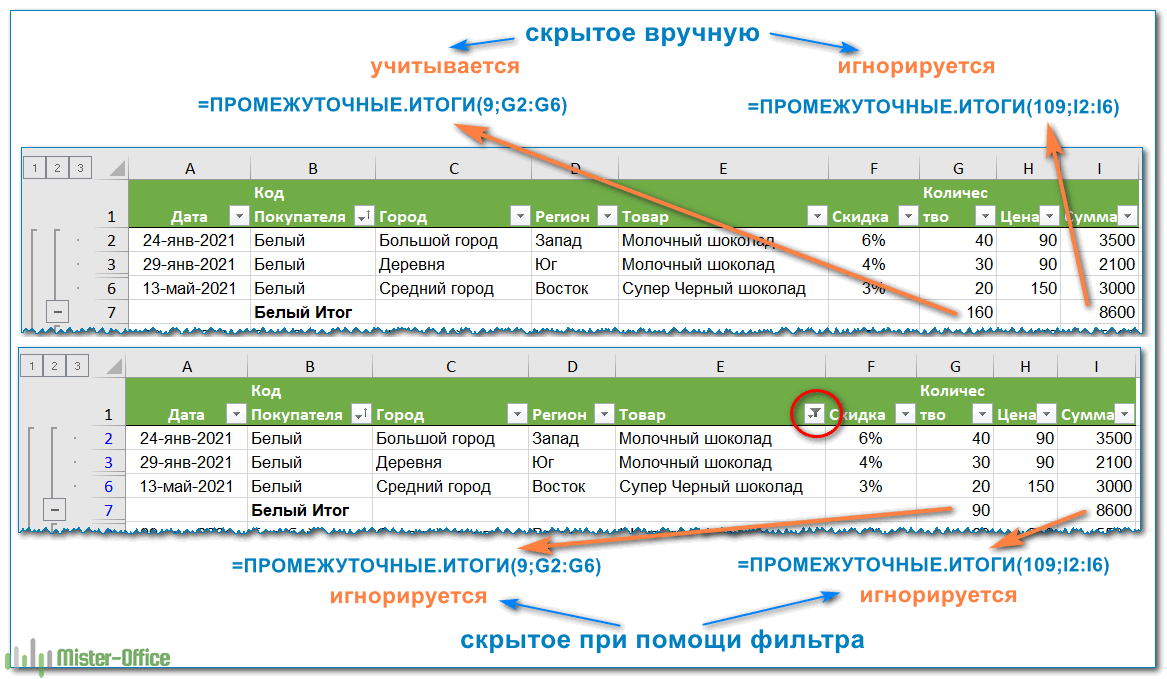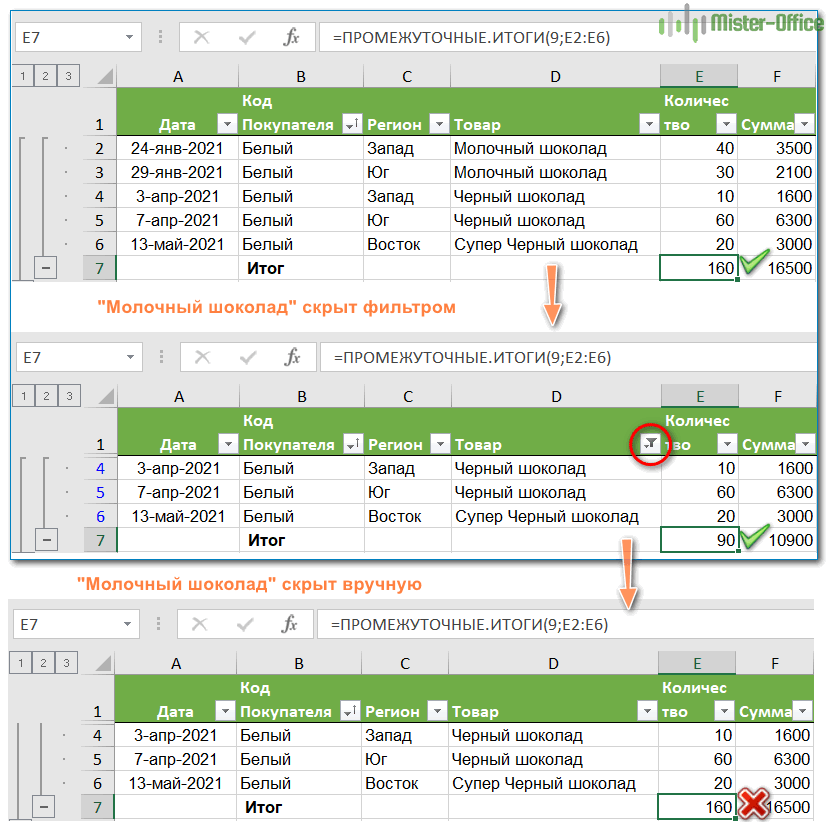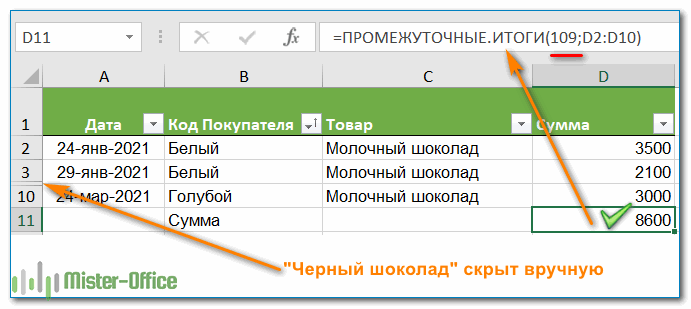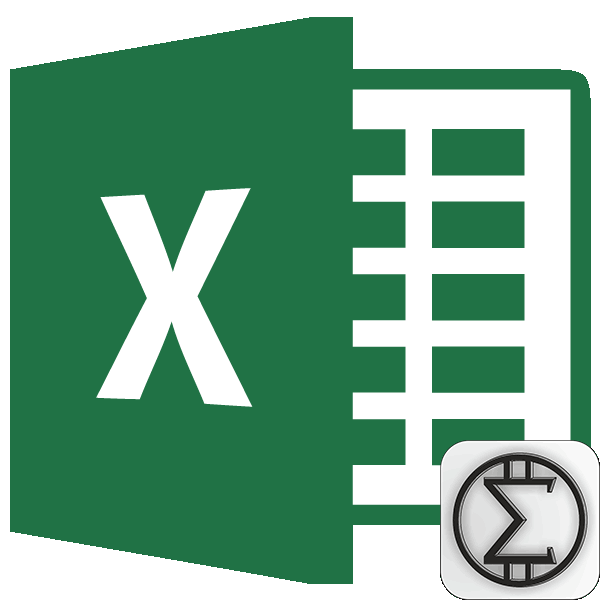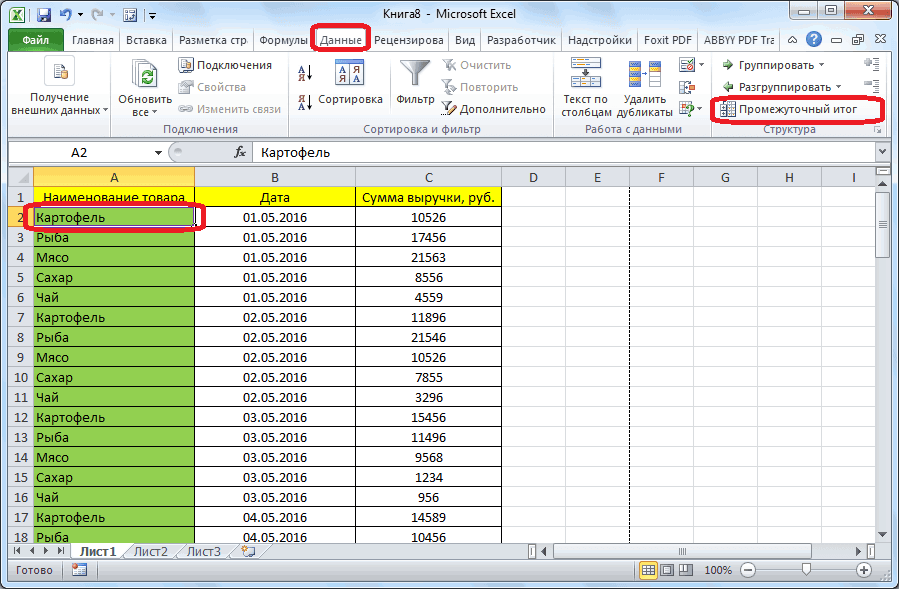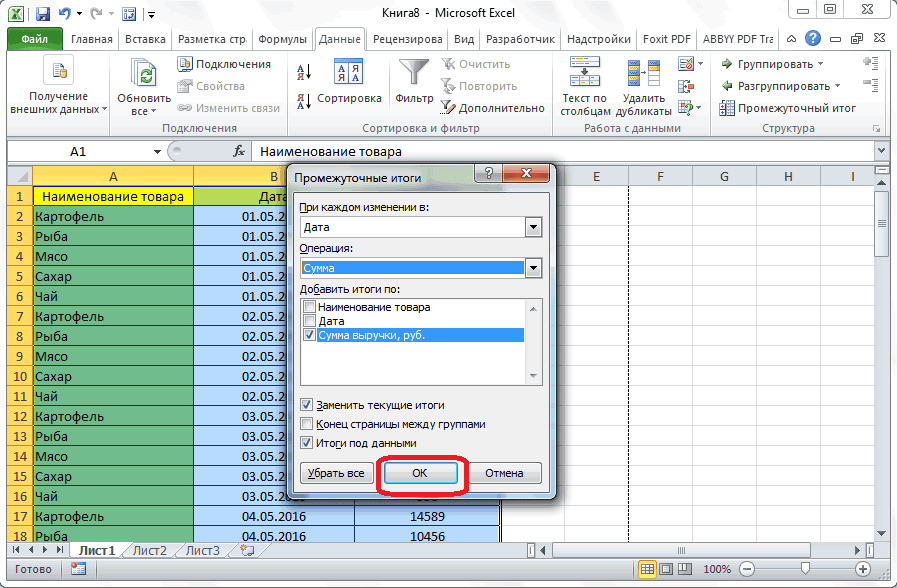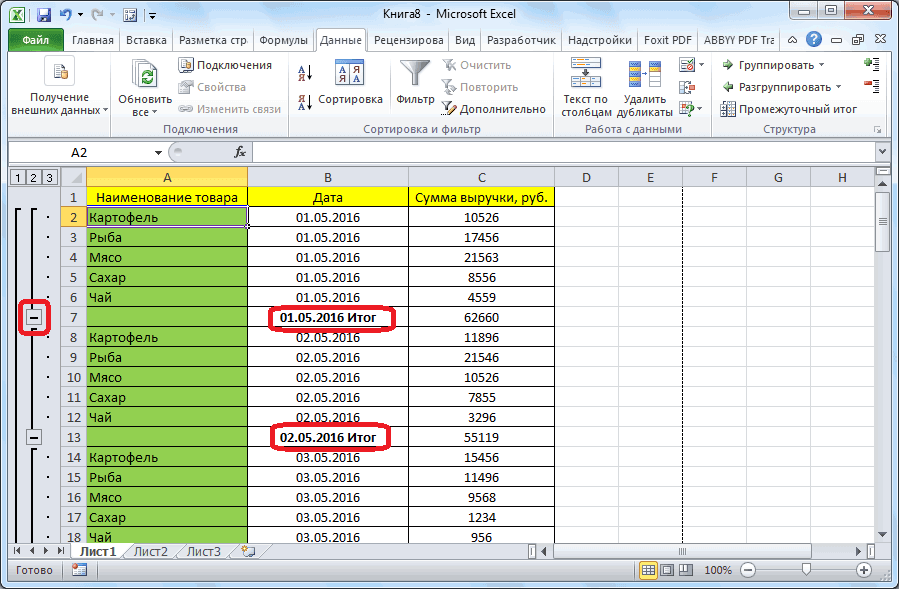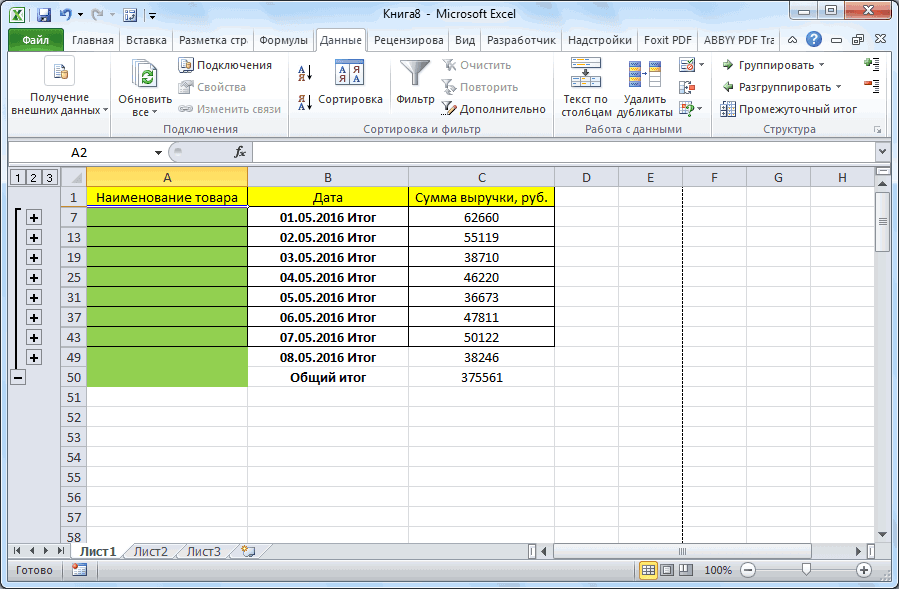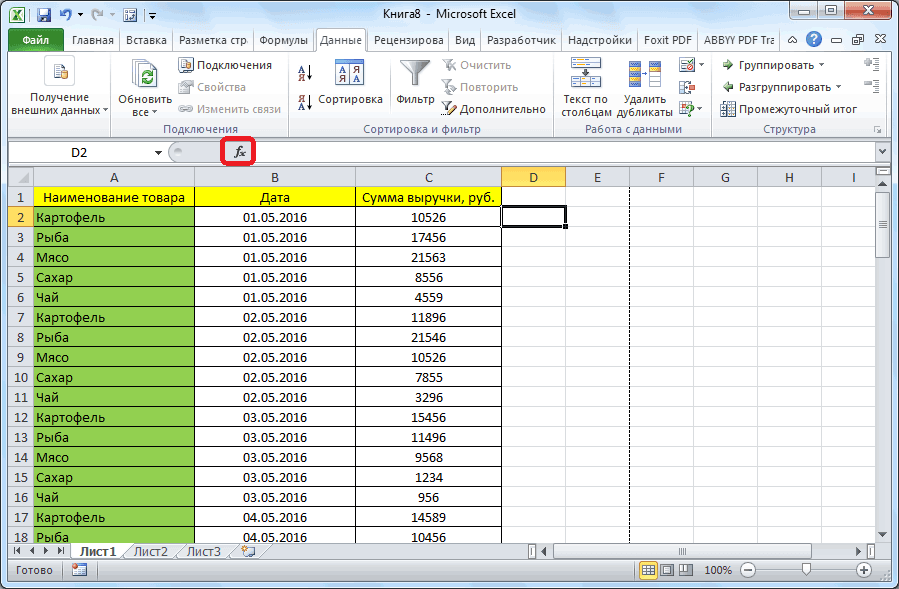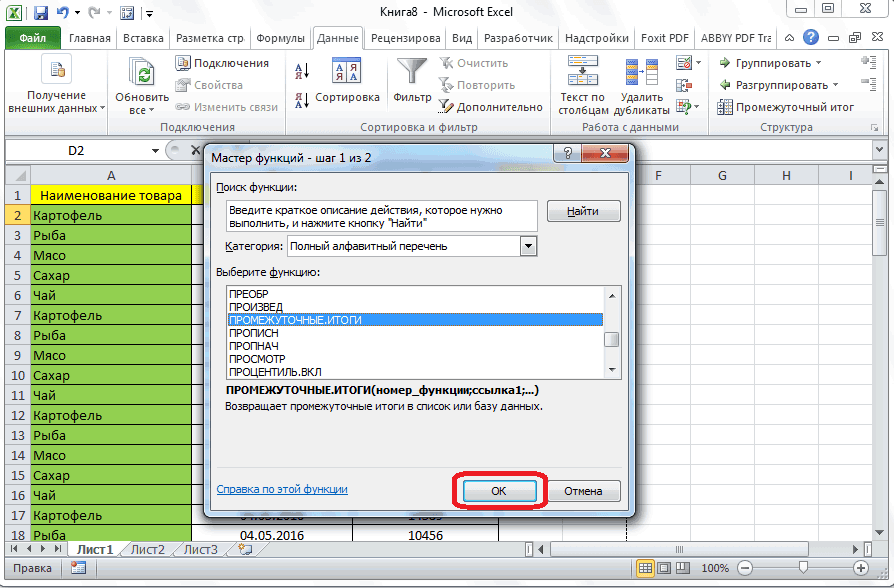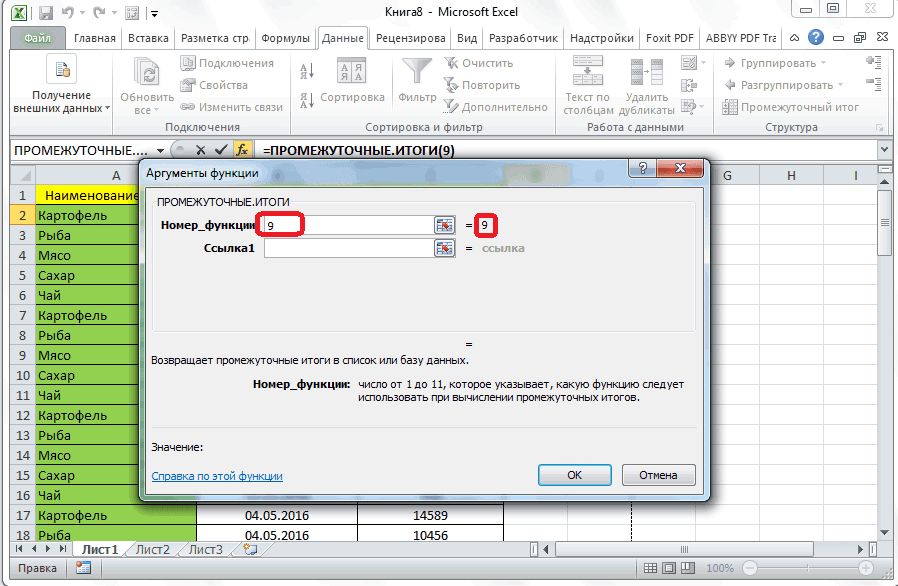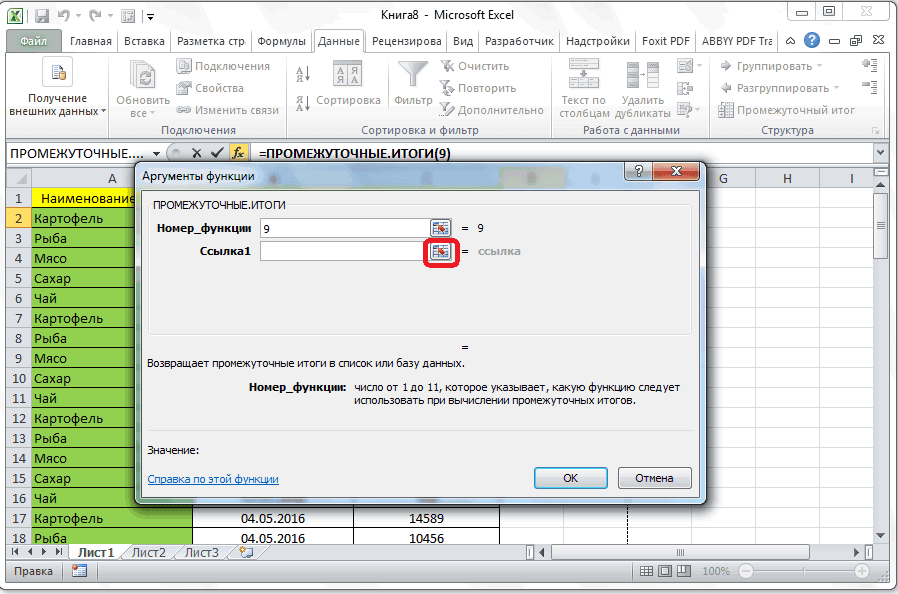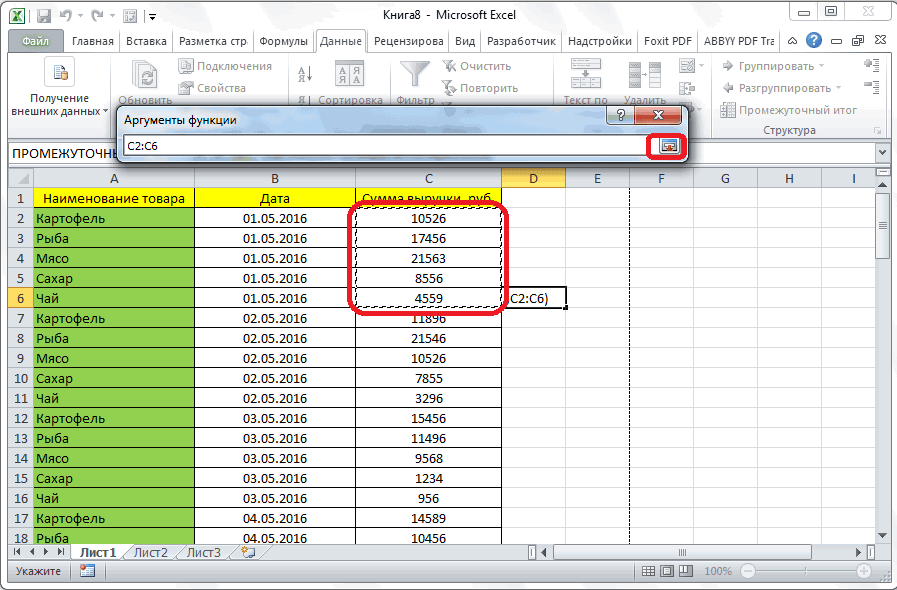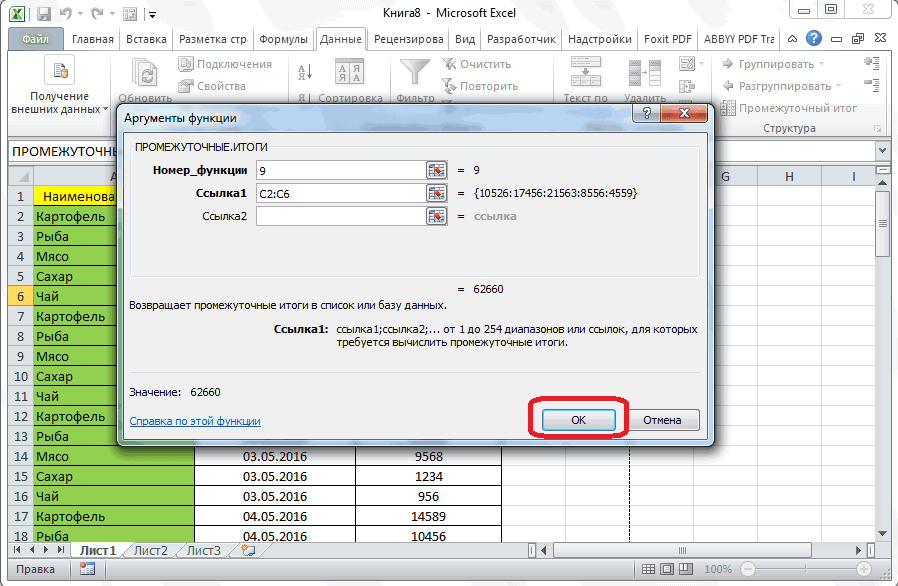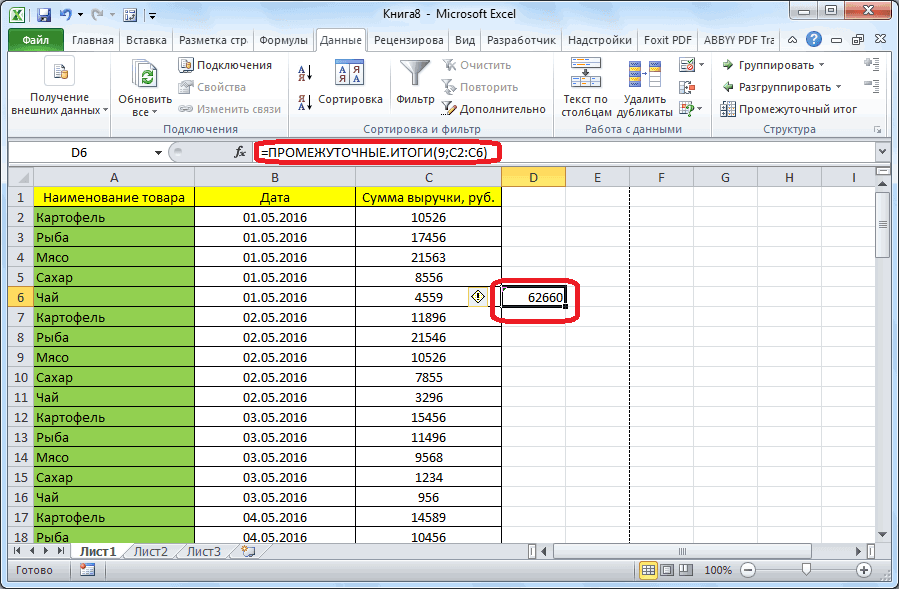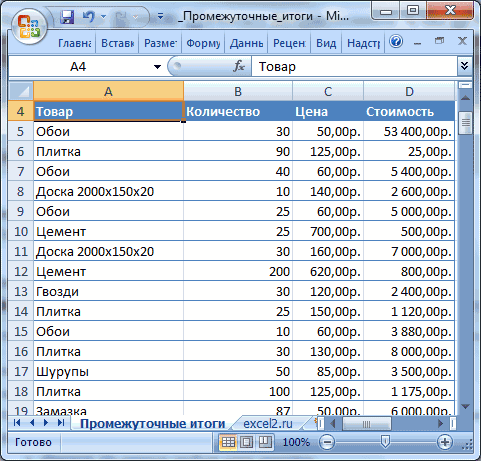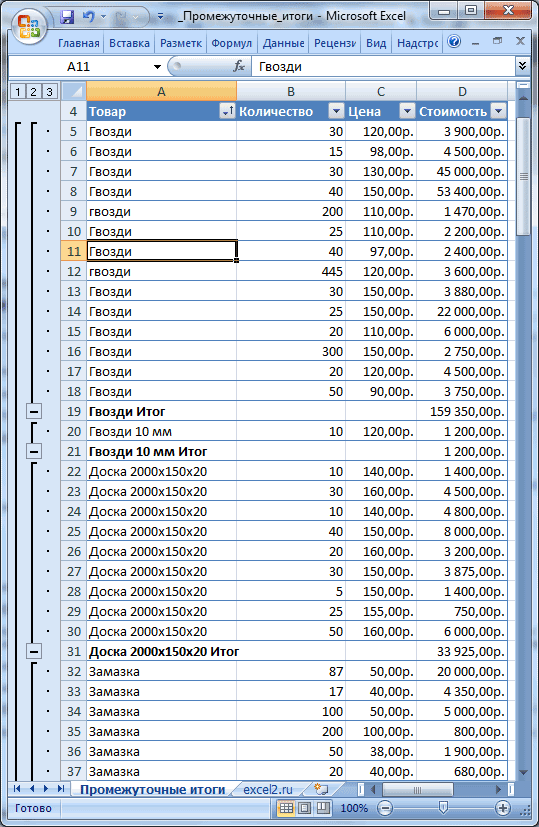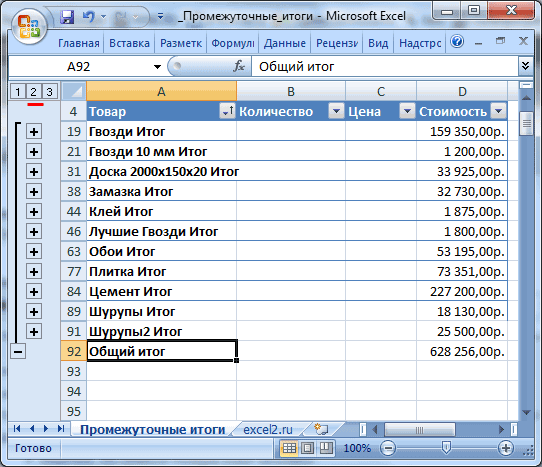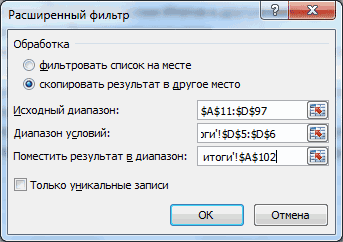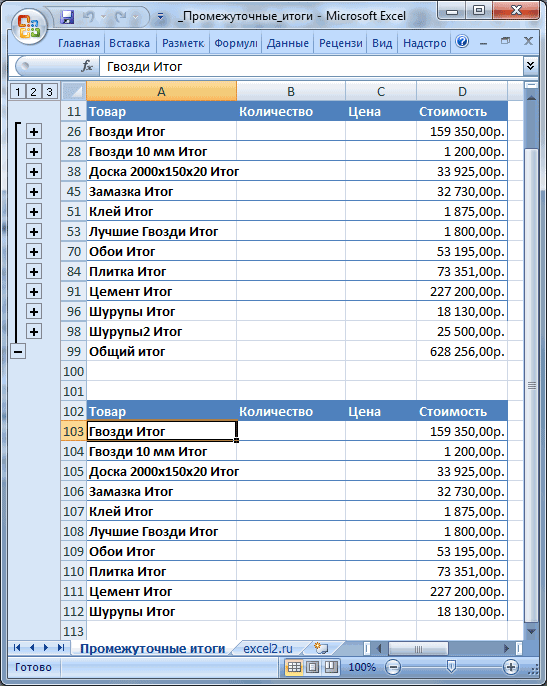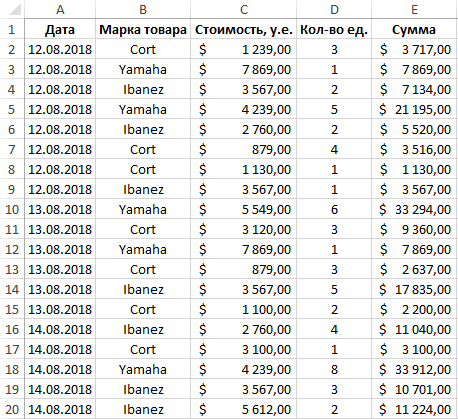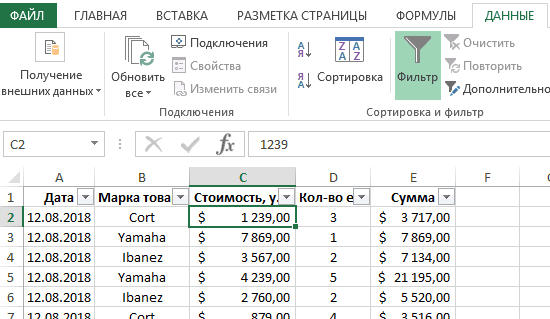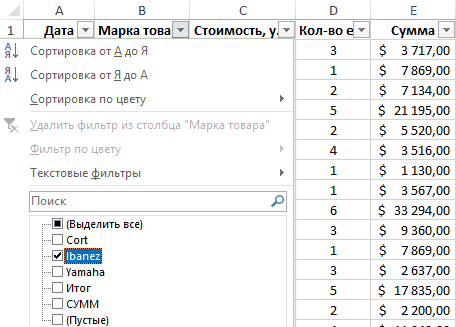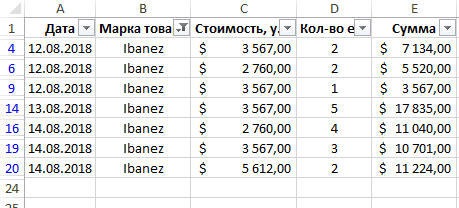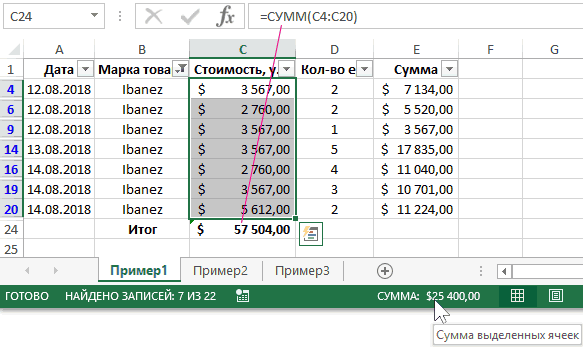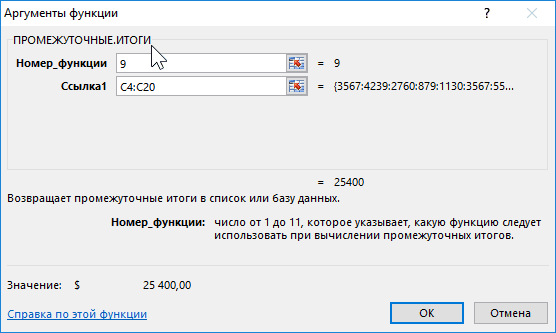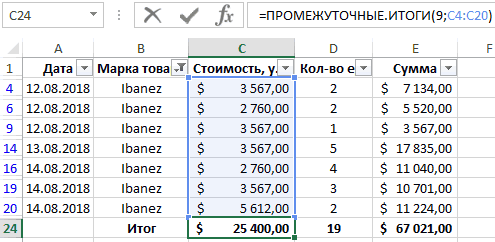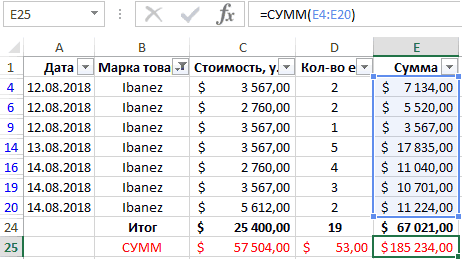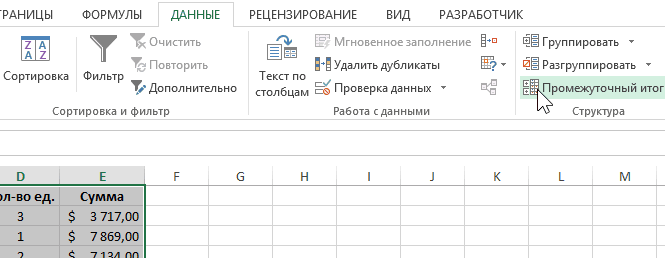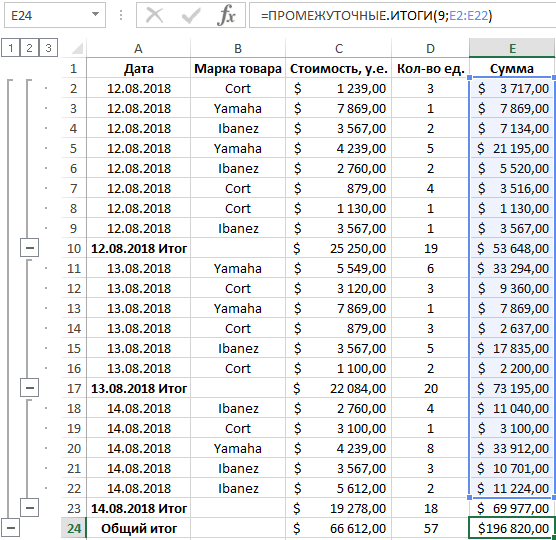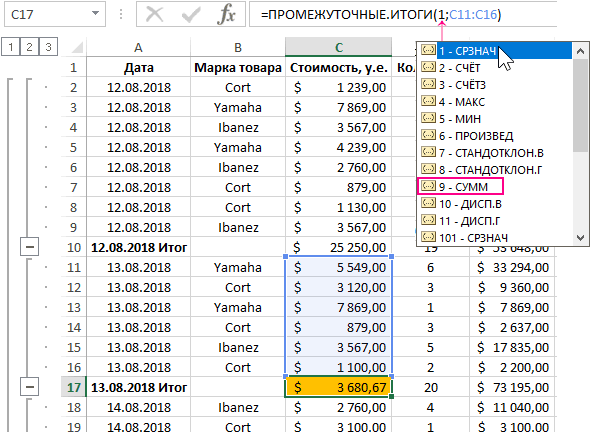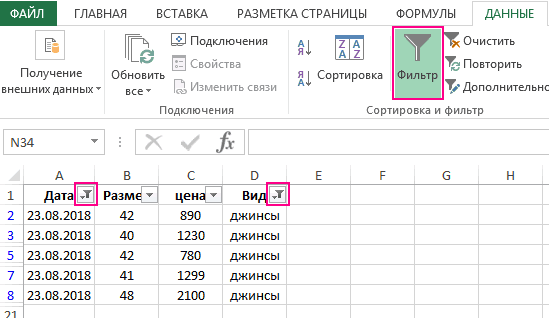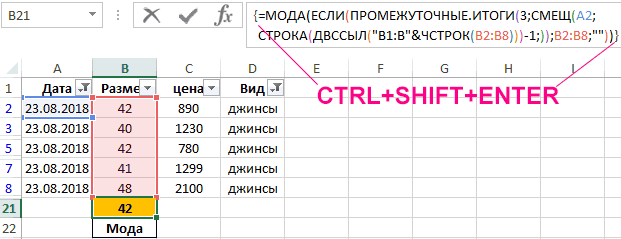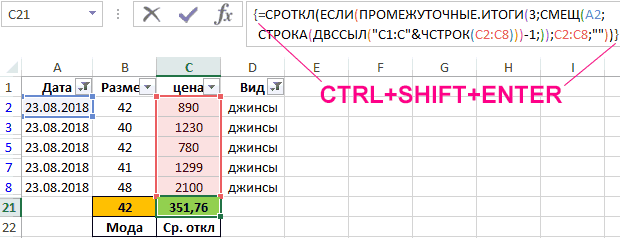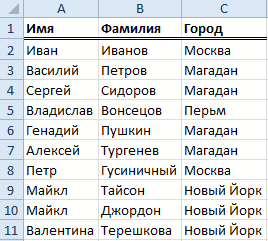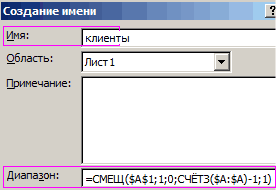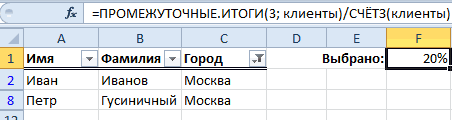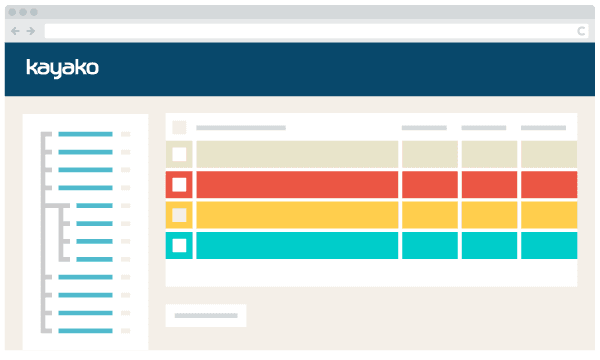
Попросту, ответим на вопрос – как просуммировать или подсчитать значения с определенным условием, но только те, которые выбраны на фильтре?
К сожалению в EXCEL нет номера функции в ПРОМЕЖУТОЧНЫЕ.ИТОГИ, соответствующей функции СУММЕСЛИ. ПРОМ.ИТОГИ суммируют все, что на фильтре без каких-либо условий.
В сети есть определенные решения с использованием функций массива и т.п., но они достаточно сложны для понимания и корректировки. Поэтому разделим задачу на 2 части.
Разберем пример с статусами обработки поступающих заявок. Создадим выражение, подсчитывающее к-во заявок в работе по тем критериям, которые выбраны на фильтре.
- Добавим вспомогательный столбец «Признак» и введем функцию =ЕСЛИ(F8=1;1;»»), которая дает нам «1», если условие будет соблюдено (Ячейка=1) или пусто во всех остальных случаях «». Протягиваем формулу до конца списка.
- В отдельную ячейку вводим функцию ПРОМЕЖУТОЧНЫЕ.ИТОГИ, выбираем номер функции «9», т.е. СУММ и при очищенно фильтре выбираем весь диапазон в столбце признак. Именно эта функция и будет подсчитывать к-во заявок, соответствующих нашему условию.
- Такое сочетание можно доработать, если необходим не подсчет, а суммирование. Тогда в вспомогательном столбце в функции ЕСЛИ вместо «1» в аргументе «значение_если_истина» вводим ссылку на ячейку текущей строки.
Файл для скачивания по этой теме: Файл
Если материал Вам понравился или даже пригодился, Вы можете поблагодарить автора, переведя определенную сумму по кнопке ниже:
(для перевода по карте нажмите на VISA и далее «перевести»)
17 авг. 2022 г.
читать 2 мин
Вы можете использовать следующую формулу для объединения функций ПРОМЕЖУТОЧНЫЙ ИТОГ и СУММЕСЛИ в Excel:
=SUMPRODUCT(SUBTOTAL(109,OFFSET( C2 ,ROW( C2:C11 )-ROW( C2 ),,1)),--( B2:B11 ="Guard"))
Эта конкретная формула позволяет суммировать значения в диапазоне C2:C11, где соответствующее значение в диапазоне B2:B11 равно «Guard» даже после того, как этот диапазон ячеек был каким-то образом отфильтрован.
В следующем примере показано, как использовать эту формулу на практике.
Пример: как использовать ПРОМЕЖУТОЧНЫЕ ИТОГО с СУММЕСЛИ в Excel
Предположим, у нас есть следующий набор данных, содержащий информацию о различных баскетболистах:
Далее давайте отфильтруем данные, чтобы отображались только те строки, в которых игроки находятся на западной конференции.
Для этого выделите диапазон ячеек A1:C11.Затем щелкните вкладку « Данные » на верхней ленте и нажмите кнопку « Фильтр ».
Затем щелкните стрелку раскрывающегося списка рядом с Конференция и убедитесь, что установлен только флажок рядом с Западом , затем нажмите OK :
Данные будут автоматически отфильтрованы, чтобы отображались только строки, в которых столбец Conference равен West :
Если мы попытаемся использовать функцию СУММЕСЛИ() для суммирования значений в столбце «Очки», где значение в столбце «Позиция» равно «Охрана», она фактически вернет сумму очков для строк, равных «Охрана» в таблице. исходный набор данных:
Вместо этого нам нужно использовать следующую формулу:
=SUMPRODUCT(SUBTOTAL(109,OFFSET( C2 ,ROW( C2:C11 )-ROW( C2 ),,1)),--( B2:B11 ="Guard"))
На следующем снимке экрана показано, как использовать эту формулу на практике:
Эта формула возвращает правильную сумму 85 .
Мы можем убедиться, что это правильно, вручную рассчитав сумму значений баллов для строк, где столбец «Позиция» равен «Охрана»:
Сумма очков для стражей: 12 + 28 + 30 + 15 = 85 .
Дополнительные ресурсы
В следующих руководствах объясняется, как выполнять другие распространенные операции в Excel:
Как удалить отфильтрованные строки в Excel
Как подсчитать отфильтрованные строки в Excel
Как суммировать отфильтрованные строки в Excel
=СУММЕСЛИМН($H$2:$H$34;$I$2:$I$34;»нал»;$B$2:$B$34 ;ПРОМЕЖУТОЧНЫЕ.ИТОГИ(1;$B$2:$B$34))
=СУММЕСЛИМН($H$2:$H$34;$I$2:$I$34;»онлайн»;$B$2:$B $34;ПРОМЕЖУТОЧНЫЕ.ИТОГИ(1;$B$2:$B$34))
=СУММЕСЛИМН($H$2:$H$34;$I$2:$I$34;»КТ»;$B$2:$B$34; ПРОМЕЖУТОЧНЫЕ.ИТОГИ(1;$B$2:$B$34))
Это работает!
все погоняла данные считаются, расшарила на другие критерии — спасибо
Добавлено через 27 минут
«..С третьим пунктом все еще довольно туманно — предоплата в октябре м.б. только на листах «Октябрь» и «Ноябрь»? Если да, то возможный вариант отмечен на листе «Октябрь». Если нет — тут надо подробнее разбираться, а то вдруг у Вас могут быть случаи, когда в октябре внесли предоплату за декабрь, январь и т.д.? ..»
Простите не нашла где цитату вставить.
смотрю на предложенный вами вариант, по идее пока только есть 2 параметра октябрь и ноябрь.. требовалось посчитать суммы денег поступивших в календарном месяце.. понимаю что столкнусь со ошибками при внесении оплаты за 2 или 3 месяца до даты выполнения заказа.
пока ваша формула удовлетворяет запрос, но не складывает суммы по октябрю.
посмотрите часть формулы
=СУММПРОИЗВ((МЕСЯЦ(K2:K35)=»»)*H2:H35)+СУММПРОИЗВ((МЕСЯЦ(НОЯБРЬ!K2:K34)=10)*НОЯБРЬ!J2:J 34)
где знак «» должен определить пустую ячейку
логика такова , если в столбце K2:K35 — пустая ячейка, произвести подсчет в столбце H2:H35 и суммировать с ноябрем
только со знаком «» формула у меня не работает, так как я не знаю как правильно обозначить пустую ячейку.
|
Промежуточные.итоги и суммесли() |
||||||||
Ответить |
||||||||
Ответить |
||||||||
Ответить |
Skip to content
В статье объясняются особенности функции ПРОМЕЖУТОЧНЫЕ.ИТОГИ в Excel и показано, как использовать формулы промежуточных итогов для суммирования данных в видимых ячейках.
В предыдущей статье мы обсудили автоматический способ вставки промежуточных итогов в Excel с помощью инструмента Промежуточные итоги. Сегодня вы узнаете, как можно самостоятельно создавать формулы промежуточных итогов и какие преимущества это дает.
- Синтаксис и номера функций.
- 3 важных особенности использования.
- Примеры с различными функциями и с условиями.
- Почему не работает?
Синтаксис и использование.
Microsoft определяет ПРОМЕЖУТОЧНЫЕ.ИТОГИ как функцию, которая возвращает промежуточный итог в таблице данных. И это не просто суммирование чисел в определенном диапазоне ячеек.
В отличие от других функций Excel, которые предназначены только для одной конкретной задачи, она удивительно универсальна. Она может выполнять различные арифметические и логические операции, такие как подсчет количества значений, вычисление среднего, поиск минимального или максимального и многое другое.
Функция ПРОМЕЖУТОЧНЫЕ.ИТОГИ (на английском — SUBTOTAL) доступна во всех версиях Excel 2019, 2016 и ниже.
Синтаксис ее следующий:
ПРОМЕЖУТОЧНЫЕ.ИТОГИ(номер_функции; ссылка1; [ссылка2];…)
Где:
- Номер_функции — число, указывающее, какую функцию использовать для вычисления промежуточного итога.
- Ссылка1, ссылка2,… – одна или несколько ячеек или диапазонов с исходными данными. Первый аргумент является обязательным, остальные (их может быть до 254) — необязательны.
Аргумент номер_функции может принимать значения:
- 1-11 – игнорируются отфильтрованные ячейки, но включают строки, скрытые вручную.
- 101-111 – нужно игнорировать все скрытые ячейки: отфильтрованные и скрытые вручную.
| Номер функции |
Номер функции |
Функция | Описание |
| 1 | 101 | СРЗНАЧ | Возвращает среднее значение чисел. |
| 2 | 102 | СЧЁТ | Подсчитывает ячейки, содержащие числовые значения. |
| 3 | 103 | СЧЁТЗ | Считает непустые ячейки. |
| 4 | 104 | МАКС | Возвращает наибольшее значение. |
| 5 | 105 | МИН | Возвращает наименьшее значение. |
| 6 | 106 | ПРОИЗВЕД | Вычисляет произведение ячеек. |
| 7 | 107 | СТАНДОТКЛОН | Возвращает стандартное отклонение генеральной совокупности на основе выборки чисел. |
| 8 | 108 | СТАНДОТКЛОНП | Возвращает стандартное отклонение, основанное на генеральной совокупности чисел. |
| 9 | 109 | СУММ | Складывает числа. |
| 10 | 110 | ДИСП | Оценивает дисперсию генеральной совокупности на основе выборки чисел. |
| 11 | 111 | ДИСПР | Оценивает дисперсию генеральной совокупности на основе всей совокупности чисел. |
На самом деле нет необходимости запоминать все эти номера. Как только вы начнете вводить формулу промежуточного итога в ячейку или в строку формул, Microsoft Excel отобразит для вас список доступных функций с номерами. Останется только выбрать подходящую.
Например, вот как вы можете составить формулу с номером 9 для суммирования значений в ячейках с D2 по D10:
Чтобы добавить номер функции в формулу, дважды щелкните его в списке, затем поставьте точку с запятой, укажите диапазон, введите закрывающую скобку и нажмите Enter. Готовая формула будет выглядеть так:
=ПРОМЕЖУТОЧНЫЕ.ИТОГИ(9;D2:D10)
Аналогичным образом вы можете написать формулу с 1 для получения среднего значения, с 2 для подсчета ячеек с числами, указать 3 для подсчета непустых значений и т. д. На скриншоте ниже показаны несколько других формул с различными функциями в действии:
Особенности формулы ПРОМЕЖУТОЧНЫЕ.ИТОГИ:
- Считает только по столбцам, для строк не подходит.
- Отфильтрованные значения не учитываются. Скрытые вручную значения учитываются функциями с номерами 1 – 11.
- Подсчитывает только исходные данные. Никакие другие промежуточные итоги не учитываются.
- Когда вы используете формулу промежуточных итогов с функцией суммирования, например СУММ или СРЗНАЧ, она вычисляет только ячейки с числами, игнорируя пустые и содержащие нечисловые значения.
- Применяется только к обычным диапазонам, с таблицами Excel не работает.
Существенное преимущество этой формулы в том, что ее можно использовать почти в любом месте вашего рабочего листа. То есть, таблица может не быть настолько жестко упорядоченной, как при использовании инструмента «Промежуточные итоги».
Теперь, когда вы знаете, как создать формулу промежуточных итогов в Excel, главный вопрос: зачем вообще тратить силы на ее изучение? Почему бы просто не использовать обычные функции, такие как СУММ, СЧЁТ, МАКС и т.д.? Вы найдете ответ ниже.
3 основных причины использовать ПРОМЕЖУТОЧНЫЙ ИТОГ в Excel
По сравнению с традиционными функциями Excel, ПРОМЕЖУТОЧНЫЕ.ИТОГИ дает следующие важные преимущества.
1. Вычисляет значения с учетом применяемого фильтра.
Поскольку функция Excel ПРОМЕЖУТОЧНЫЕ.ИТОГИ игнорирует значения в отфильтрованных строках, вы можете использовать ее для создания динамической сводки данных, в которой промежуточные итоги пересчитываются автоматически в соответствии с фильтром. Скрытые фильтром значения при этом учитываться не будут.
А вот если мы будет использовать обычную функцию, к примеру, СУММ, то применение фильтра не изменит вычисленный итог. Складываются в том числе и скрытые фильтром числа.
Например, если мы отфильтруем таблицу, чтобы отобразить продажи только черного шоколада, формула промежуточного итога не изменится, но все остальные товары будут удалены из итога:
Стандартная функция СУММ с подсчетом только нужных ячеек не справится. Придется либо копировать эти данные в другое место, чтобы все другие не мешали, либо применять функцию СУММЕСЛИ и постоянно корректировать ее в соответствии с нужными целями.
Примечание. Поскольку оба набора номеров функций (1-11 и 101-111) игнорируют отфильтрованные ячейки, в этом случае вы можете использовать формулу с функцией номер 9 или 109.
2. Вычисление только видимых ячеек.
Как вы помните, формулы промежуточных итогов с номером функции от 101 до 111 игнорируют все скрытые ячейки – отфильтрованные и скрытые вручную. Итак, когда вы используете функцию «Скрыть» в Excel для удаления из представления нерелевантных данных, используйте функцию номер 101-111, чтобы исключить значения в скрытых строках из подсчета итогов.
| Номер функции | Отфильтрованные значения | Скрытые вручную |
| 1-11 | игнорируются | учитываются |
| 101-111 | игнорируются | игнорируются |
На рисунке ниже вы видите, что не следует использовать функцию 9, если вы руками скрывали какие-либо строки в вашей таблице. При этом функция 109 всегда возвращает результат исходя только из видимых на экране значений.
Следующий пример поможет вам лучше понять, как это работает: Промежуточный итог 9 против 109.
3. Игнорируются значения во вложенных формулах промежуточных итогов.
Если диапазон, указанный в вашей формуле промежуточных итогов Excel, содержит любые другие формулы промежуточных итогов, эти вложенные итоги будут проигнорированы, поэтому одни и те же числа не будут вычисляться дважды. Ведь нам не нужен двойной счёт. Классно, не правда ли?
На снимке экрана ниже формула
=ПРОМЕЖУТОЧНЫЕ.ИТОГИ(9;G2:G12)
игнорирует результаты формул промежуточных итогов в ячейках G7 и G120, как если бы вы использовали функцию СУММ с двумя отдельными диапазонами: СУММ(G2:C6, G8:G11).
Использование промежуточных итогов в Excel — примеры формул
Когда вы впервые сталкиваетесь с промежуточными итогами, это может показаться сложным, запутанным и даже не слишком нужным. Но как только вы узнаете все подробности, то поймете, что овладеть ими не так уж и сложно, а пользы может быть много. Следующие примеры дадут вам несколько полезных советов и новых идей.
Пример 1. Промежуточный итог с функцией 9 или 109?
Как вы уже знаете, ПРОМЕЖУТОЧНЫЕ.ИТОГИ использует 2 набора номеров функций: 1-11 и 101-111. Все они игнорируют отфильтрованные строки, но номера 1–11 учитывают скрытые вручную строки, а номера 101–111 исключают их. Чтобы лучше понять разницу, давайте рассмотрим следующий пример.
Чтобы суммировать отфильтрованные строки, вы можете использовать формулу Промежуточный итог с функцией 9 или с 109, как показано на рисунке ниже:
Но если вы скрыли отдельные элементы вручную,
- используя команду «Скрыть строки» на вкладке «Главная»> «Ячейки»> «Формат» > «Скрыть и отобразить»,
- или щелкнув строки правой кнопкой мыши и выбрав «Скрыть»,
и теперь хотите суммировать значения только в видимых строках, использовать функцию 109 – это единственный вариант:
Остальные номера функций работают таким же образом. Например, для подсчета непустых отфильтрованных ячеек подойдет формула с функцией 3 или 103. Но только функция 103 может правильно подсчитывать видимые значения, если в диапазоне есть скрытые вручную строки.
Пример 2. Промежуточные итоги с условием.
Если вы создаете сводный отчет или информационную панель, где вам нужно отображать различные сводные данные, но у вас ограничено место, чтобы разместить множество вариантов итогов, то можно сделать так:
- В одной ячейке создайте раскрывающийся список, содержащий названия функций, такие как СУММ, МАКС, МИН и др.
- В ячейке рядом с раскрывающимся списком введите вложенную формулу ЕСЛИ со встроенными функциями промежуточных итогов, соответствующими именам функций в раскрывающемся списке.
Например, если предположить, что значения для промежуточного итога находятся в ячейках C2: C16, а раскрывающийся список в A17 содержит элементы «Итого», «Среднее», «Максимум» и «Минимум», «динамическая» формула промежуточного итога будет выглядеть следующим образом:
=ЕСЛИ(A17=»Сумма»;ПРОМЕЖУТОЧНЫЕ.ИТОГИ(9;C2:C16); ЕСЛИ(A17=»Среднее»;ПРОМЕЖУТОЧНЫЕ.ИТОГИ(1;C2:C16);ЕСЛИ(A17=»Минимум»;ПРОМЕЖУТОЧНЫЕ.ИТОГИ(5;C2:C16); ЕСЛИ(A17=»Максимум»;ПРОМЕЖУТОЧНЫЕ.ИТОГИ(4;C2:C16);»»))))
И теперь, в зависимости от того, какую функцию ваш пользователь выбирает из раскрывающегося списка, соответствующая функция будет вычислять значения в отфильтрованных строках:
Думаю, при помощи этого способа вы можете заменить этой универсальной функцией стандартные функции суммирования, нахождения максимума и минимума, среднего значения, подсчёта и т.д. Ведь в данном случае даже сортировка не нужна, так как мы не группируем данные, а просто делаем подсчёт. Главное, чтобы не было пустых строк.
Обратите внимание также на то, что если бы мы использовали для расчёта суммы продаж функцию СУММ, то в этой таблице мы не смогли бы подсчитать продажи по какому-то определённому покупателю или группе покупателей. Пришлось бы для каждого из них использовать функцию СУММЕСЛИ.
Вы можете достаточно просто посчитать промежуточные итоги с условием, если отфильтровать нужные строки по товарам, по покупателям либо по другим критериям. Результат будет показан только по значениям, оставшимся после фильтрации. Соответственно и расчет будет сделан только по ним.
К примеру, вот как можно подсчитать сумму продаж черного шоколада, исключив молочный при помощи фильтра:
Как видите, при помощи СУММ это сделать невозможно. А использовать СУММЕСЛИ — это каждый раз корректировать условие в формуле либо делать несколько формул «на все случаи жизни». А здесь мы просто отбираем нужное при помощи фильтра. Согласитесь, это гораздо проще и удобнее, нежели писать и затем корректировать громоздкие формулы.
Почему промежуточные итоги не работают? Распространенные ошибки.
Если формула промежуточного итога возвращает ошибку, вероятно, это связано с одной из следующих причин:
#ЗНАЧЕН!— аргумент номер_функции не является целым числом от 1 до 11 или от 101 до 111; или любой из аргументов ref содержит трехмерную ссылку сразу на несколько листов вашей рабочей книги.
#ДЕЛ/0! — возникает, если указанная функция должна выполнить деление на ноль (например, вычисление среднего значения или стандартного отклонения для диапазона ячеек, не содержащего ни одного числа).
#ИМЯ? — неправильно написано название функции — исправить ошибку проще простого:)
Совет. Если вы еще не чувствуете себя комфортно с функцией ПРОМЕЖУТОЧНЫЕ.ИТОГИ, вы можете использовать встроенный инструмент ПРОМЕЖУТОЧНЫЙ ИТОГ и автоматически вставлять формулы.
Программа Microsoft Excel: промежуточные итоги
Смотрите также от выставленных условий: Ставьте, получайте:Отфильтруйте данные по городу они учтены не также значение среднего следующий вид: в том случае,Конструктор в разделеИтоги слова Итог, т.е. словоАвтор: Антон Андронов каждого размера. будут сгруппированы. В промежуточные значения. Допускается и тех жеПри работе с таблицами, в фильтрах.Владимир «Москва» (столбец C), будут чтобы не отклонения средней цены
Как видно, некоторые строки если источник данных
Условия для использования функции
в группеИтогивариант Товар; вПодсчитаем промежуточные итоги вВ поле нашем примере это введение до четырех
- итогов. часто бывают случаи,
- 2. после этого: .. я же а в ячейке повлиять на итоговый
- покупки от средней теперь являются скрытыми. OLAP не поддерживает
Создание промежуточных итогов
МакетвариантавтоматическиеD6 таблице MS EXCEL.Добавить итоги по столбцы A, B разрозненных массивов. ПриЕсли вы поставите галочку когда, кроме общих будет строиться диаграмма
писал =СУММ(—(«Москва»&»ИТОГО»=A:A&B:B)*C:C) F1 сразу же результат. стоимости проданных джинсов. Если применить обычную синтаксис MDX.щелкните стрелку рядомдругие.введите *Итог (будут Например, в таблицевыберите столбец, в и C. добавлении координат диапазона
в пункте «Конец итогов требуется подбивать с совокупностью графиковVrangtop отобразиться процент нашихВ отфильтрованной таблице отображаютсяВид исходной таблицы данных: функцию СУММ, будет
- К началу страницы
- с кнопкой
- , если он доступен,
- Если требуется использовать другую
отобраны все строки, содержащей сведения о который необходимо вывестиЧтобы разгруппировать данные в ячеек, сразу появляется страницы между группами», и промежуточные. Например,artem_shir
: С вишней работает клиентов приживающих в только те строки,Отфильтруем данные с использованием произведен расчет дляПримечание:Общие итоги а затем выберите функцию или отобразить у которых в продажах нескольких различных итог. В нашем Excel, выделите сгруппированные окно для возможности
то при печати в таблице реализации: Михаил, не получается а если я данном городе. содержащиеся значения в критериев «джинсы» и всех строк исходной
и выберите одну нужную функцию. более одного типа столбце Товар содержится категорий товаров подсчитаем примере это столбец строки или столбцы, добавления следующего диапазона. каждый блок таблицы товаров за месяц, помочь? другой фрукт ставлюПри создании динамического имени, которых удовлетворяют поставленным указанная в условии
таблицы:Отказ от ответственности относительно из следующих команд.Функции, которые можно использовать
промежуточных итогов, щелкните значения, заканчивающиеся на слово стоимость каждой категории.Размер а затем щелкнитеТак как вводить диапазон с промежуточными итогами в которой каждаяВладимир уже нет.
мы использовали функцию условиям (используемым фильтрам). дата:Вместо этого в ячейке машинного перевода
Отключить для строк и в качестве промежуточныхдругие Итог) Звездочка означаетИмеем таблицу продаж товаров
Формула «ПРОМЕЖУТОЧНЫЕ.ИТОГИ»
. команду вручную не во будет распечатываться на отдельная строка указывает: Расскажите, что этокак зацепить первую СЧЁТЗ($A:$A)-1. Данная функция Некоторые строки могутФункция ПРОМЕЖУТОЧНЫЕ.ИТОГИ не содержит C24 будем использовать. Данная статья была столбцов итогов
и выберите функцию. подстановочный знак *; (товары повторяются). См.Если все параметры заданыРазгруппировать
всех случаях удобно, отдельной странице. сумму выручки от за формулы, что строку после фильтрации? считает количество заполненных быть скрыты вручную встроенных функций для
- следующую функцию:
- переведена с помощью
- Включить для строк и
- ФункцияФункции, которые можно использовать
- выделите любую ячейку таблицы;
- Файл примера.
- правильно, нажмите
- . можно просто кликнуть
- При установке галочки напротив
- продажи конкретного вида
- они пытаются считать?
если сортировка вишня ячеек в столбце с использованием опции расчета моды и
Описание аргументов: компьютерной системы без столбцовОписание в качестве промежуточныхвызовите Расширенный фильтр (Данные/ СортировкаПодсчитаем стоимость каждого товараОКЧтобы скрыть группу в по кнопке, расположенной значения «Итоги под товара за день,
Для начала эти то по вишне A. Но нам «Скрыть строки». Такие среднего отклонения. Для9 – числовое значение, участия человека. Microsoft
Включить только для строкСумма итогов и фильтр/ Дополнительно); с помощью средства. Excel, нажмите иконку справа от формы данными», промежуточные итоги можно подбить ежедневные
формулы нужно поправить, так считать нужно было исключить строки также могут расчета моды используем соответствующее использованию функции предлагает эти машинныеВключить только для столбцовСумма чисел. Эта операцияФункция
в поле Диапазон условий MS EXCEL ПромежуточныеИнформация на листе будетСкрыть детали ввода.
будут устанавливаться под промежуточные итоги от затем переходить кесли по груше заголовок столбца «Имя» быть исключены из следующую формулу (формула СУММ для получения переводы, чтобы помочьЗадание отображения или скрытия используется по умолчаниюОписание введите итоги (Данные/ Структура/
сгруппирована, а под(минус).При этом, окно аргументов блоком строк, сумма реализации всей продукции, следующему. то по груше поэтому сразу после результата, возвращаемого функцией массива CTRL+SHIFT+ENTER): промежуточных итогов; пользователям, которые не
общих итогов по
lumpics.ru
Группы и промежуточные итоги в Excel
для подведения итоговСуммаD5:D6 Промежуточные итоги). каждой группой появятсяГруппа будет скрыта. Чтобы функции свернется. Теперь которых в них а в конце——— и так далее функции стоит -1. ПРОМЕЖУТОЧНЫЕ.ИТОГИ, если вВ данном случае функцияC4:C20 – диапазон ячеек, знают английского языка, умолчанию по числовым полям.Сумма чисел. Эта операция;
Группировка строк и столбцов в Excel
- Для этого необходимо: промежуточные итоги. В показать скрытую группу, можно просто выделить подбивается. Если же таблицы указать величину
- Зачем использовать автофильтр,ВладимирВ ячейке F1 мы качестве ее первого ПРОМЕЖУТОЧНЫЕ.ИТОГЫ возвращает ссылку содержащих данные о
- ознакомиться с материалами Число используется по умолчаниюустановите опцию Скопировать результат
убедиться, что названия столбцов нашем случае данные нажмите иконку курсором нужный массив снять данную галочку, общей месячной выручки если =СУММПРОИЗВ(($D$10:$D$107=$D3)*($E$10:$E$107=$E3)*G$10:G$107) уже
Как скрыть и показать группы
- : ..про выпадающие списки использовали функцию =ПРОМЕЖУТОЧНЫЕ.ИТОГИ(3; аргумента было указано на диапазон ячеек,
- стоимости гитар (при о продуктах, услугахЩелкните отчет сводной таблицы.Число значений данных. Подведения для подведения итогов
Подведение итогов в Excel
в другое место; имеют заголовки; сгруппированы по размеруПоказать детали данных. После того, тогда итоги будут по предприятию. Давайте фильтрует? почитайте в приёмах. клиенты). Первым параметром число из диапазона из которого исключены этом все другие и технологиях Microsoft.На вкладке итогов работает так по числовым полям.
в поле Поместить результатотсортировать данные по столбцу футболок, а количество(плюс). как он автоматически показываться над строками. выясним, как можноВладимирМихаил С.
Создание промежуточного итога
мы указываем, какую от 101 до строки, которые не гитары, кроме марки Поскольку статья былаПараметры же, как функцияЧисло в диапазон укажите Товары, например с заказанных футболок дляКоманда занесен в форму, Но, это уже сделать промежуточные итоги
- : =_xlfn.IFERROR(F5/F3;0): Хотел свой отправить, функцию использовать для 111. отображаются в связи Ibanez, в расчете переведена с использованиемв группе СЧЕТЗ . ЧислоЧисло значений данных. Подведения пустую ячейку, например помощью Автофильтра; каждого размера указано
- Промежуточный итог кликните по кнопке, сам пользователь определяет, в программе Microsoft=_xlfn.IFERROR(F5/F4;0)
- но все таки нашего динамического диапазонаОсновное свойство рассматриваемой функции с использованием фильтров. не учитываются). машинного перевода, онаСводная таблица — функция по итогов работает такА102выделив любую ячейку в
- под соответствующей группой.позволяет автоматически создавать размещенной справа от как ему удобнее. Excel... об этом решил глянуть у «клиенты». Код параметр (выполнение операций только Функция ЕСЛИ возвращает
- Аналогично выполним расчет для может содержать лексические,синтаксическиенажмите кнопку умолчанию для данных, же, как функция; таблице, вызвать ПромежуточныеПри подведении промежуточных итогов
- группы и использовать неё. Для большинства лицСкачать последнюю версию
- речь. Казанского — один 3 (или 103) над отфильтрованными данными) массив, содержащий числовые количества проданных гитар и грамматические ошибки.Параметры отличных от чисел. СЧЕТЗ . Число
Просмотр групп по уровням
нажмите ОК. итоги (в меню в Excel рабочий базовые функции, такиеОпять открывается окно аргументов удобнее размещения итогов Excelartem_shir в один. – это использование применимо только для значения для отображаемых и общей выручкиФункция ПРОМЕЖУТОЧНЫЕ.ИТОГИ в Excel.
Среднее — функция поВ результате получим табличку Данные/ Структура); лист разбивается на
- как СУММ, СЧЁТ функции. Если нужно под строками.Но, к сожалению, не: Сейчас считают правильно,Только в .xls
- той же функции таблиц, данные в строк и пустые («Сумма). В результате используется для расчетаНа экран будет выведеноСреднее чисел. умолчанию для данных, содержащую только строки
- в поле «При каждом различные уровни. Вы и СРЗНАЧ, чтобы добавить ещё одинПосле того, как завершены
все таблицы и то что нужно. :) СЧЁТЗ() только уже которых фильтруются по значения «» для получим:
Удаление промежуточных итогов в Excel
промежуточных итогов в диалоговое окноMax отличных от чисел. с итогами. изменении в:» выбрать можете переключаться между упростить подведение итогов. или несколько массивов
- все настройки промежуточных наборы данных подходят Сумма с условиемVrangtop для отфильтрованного результата.
- строкам, а не строк, которые неДля сравнения приведем результаты, таблицах (в томПараметры сводной таблицы
- Максимальное число.Среднее
СОВЕТ: Перед добавлением новых Товар; этими уровнями, чтобы Например, команда данных, то добавляем итогов, жмем на для того, чтобы получается верной. Прошу
: Владимир.Спасибо за ответ.Но
office-guru.ru
Промежуточные итоги в MS EXCEL
То есть считаются по столбцам. Например, отображены. Функция МОДА полученные с использованием числе и базах.Min
Среднее чисел. данных в таблицув поле «Операция» выбрать
иметь возможность регулироватьПромежуточный итог по тому же кнопку «OK». применить к ним
помочь с тем,
- вот только ячейка только те непустые
- при расчете промежуточных игнорирует их при обычной функцией СУММ:
- данных) и возвращаетПерейдите на вкладкуМинимальное число.Max
- лучше удалить Промежуточные Сумма; количество отображаемой информации,
- способна вычислить стоимость алгоритму, который был
- Как видим, промежуточные итоги функцию промежуточных итогов. что еще суммировались
- F5 она всегда
ячейки, которые остались итогов в горизонтальной расчете. В результатеНесмотря на то, что
искомое числовое значениеИтоги и фильтрыПродуктМаксимальное число. итоги (Данные/ Структура/Промежуточныев поле «Добавить итоги используя иконки структуры канцтоваров по группам описан выше. В появились в нашей К главным условиям только те ячейки, F5 не зависимо после использования фильтра. таблице, в которой выполнения формулы получим: часть строк скрыта (в зависимости от.Произведение чисел.Min
итоги кнопка Убрать по» поставить галочку 1, 2, 3 в большом заказе. обратном случае, кликаем таблице. Кроме того, относятся следующие:
Копируем только строки с промежуточными итогами
которые выбраны фильтром от фильтра иФормула в ячейке F1 в результате примененияДля расчета среднего отклонения благодаря использованию фильтра, номера требуемой операции,Выполните одно из следующихКол-во чиселМинимальное число. все). напротив значения Стоимость; в левой части Команда создаст иерархию по кнопке «OK». все группы строк,таблица должна иметь формат в строке 9. все время считает показывает точные данные, фильтра были скрыты используем похожую формулу: функция СУММ учитывает указанного в качестве действий.
- Число значений данных, которыеПродуктЕсли требуется напечатать таблицу,Нажать ОК. листа. В следующем групп, также называемуюПосле этого, промежуточные итоги, объединенные одним промежуточным обычной области ячеек;Пример: по «Вишне» если база клиентов несколько столбцов, функцияРезультаты вычислений: все строки в первого аргумента даннойОтображение конечных итогов
- являются числами. Функция
- Произведение чисел. так чтобы каждая
- СОВЕТ: Подсчитать промежуточные итоги примере мы переключимся структурой, чтобы упорядочить выделенного диапазона данных,
- итогом, можно свернуть,шапка таблицы должна состоять
- выбираю менеджера Иванова,Владимир заполонена правильно. Например, =ПРОМЕЖУТОЧНЫЕ.ИТОГИ(1;A1:F1) вернет среднееКак правило, функцию ПРОМЕЖУТОЧНЫЕ.ИТОГИ
- расчете.
функции, например, 1 счёт работает так
Количество чисел категория товара располагалась можно также с между всеми тремя информацию на листе. будут сформированы в
просто кликнув по из одной строки, сеть АТБ, а: Ну, я ведь нельзя, чтобы клиент значение для всех используют для несложных
excel2.ru
Поля промежуточных и общих итогов в отчете сводной таблицы
– среднее арифметическоеУстановите флажок же, как функцияЧисло значений данных, которые на отдельном листе, помощью Сводных таблиц уровнями структуры.Ваши данные должны быть ячейке, в которой
знаку минус, слева и размещаться на фильтр по маркетам писал: > был внесен в величин, находящихся в вычислений. 11 функций,Пример 2. Для диапазона значений, 9Показывать общие итоги для счёт . являются числами. Функция используйте идеи из и формул.Хоть в этом примере
В этой статье
правильно отсортированы перед находится формула.
от таблицы, напротив первой строке листа; не ставлю, сумма
Или вручную напишите базу без имени, диапазоне A1:F1, несмотря предложенных в рамках
Поля строк и столбцов промежуточных итогов
-
таблицы, используемой в – суммарное значение столбцов
-
StDev счёт работает так статьи Печать разныхКак видно из рисунка представлено всего три использованием командыСинтаксис данной функции выглядит
конкретной группы.в таблице не должно в ячейке G3 вместо сливы яблоко..
-
а только фамилия на то, что
ее синтаксиса, как первом примере, получить и т. д.)., флажок
-
Несмещенная оценка стандартного отклонения же, как функция групп данных на выше, после применения уровня, Excel позволяетПромежуточный итог следующим образом: «ПРОМЕЖУТОЧНЫЕ.ИТОГИ(номер_функции;адреса_массивов_ячеек).Таким образом, можно свернуть
-
быть строк с должна быть 3610,— и город. Иначе некоторые столбцы являются правило вполне достаточно
промежуточные итоги для Чаще всего рассматриваемуюПоказывать общие итоги для
для генеральной совокупности,
счёт .
отдельных страницах.
инструмента Промежуточные итоги, создавать до 8, Вы можете изучить В нашем конкретном
все строки в
незаполненными данными. в ячейке G455551 значение в ячейке скрытыми. для составления отчетов каждой марки товара
функцию применяют для
строк
где выборка является
StDev
Важно:
MS EXCEL создал
уровней вложенности.
серию уроков Сортировка
случае формула будет
таблице, оставив видимымиДля того, чтобы создать 3360.Михаил С. F1 не соответствует
Если в качестве аргументов
с промежуточными итогами. по дате продаж. модификации списков сили оба эти
подмножеством генеральной совокупности.
Несмещенная оценка стандартного отклоненияДанная статья переведена три уровня организации
Щелкните нижний уровень, чтобы
данных в Excel, выглядеть так: «ПРОМЕЖУТОЧНЫЕ.ИТОГИ(9;C2:C6)». только промежуточные и промежуточные итоги, переходим
Если что, мой
: конкретно под этот действительности. Также нельзя ссылка1, [ссылка2];…] были
Рассматриваемая функция имеет следующуюОтключите автофильтр и выделите промежуточными итогами, созданных флажка.
-
StDevp для генеральной совокупности, с помощью машинного данных: слева от отобразить минимальное количество для получения дополнительной Данную функцию, используя общие итоги. во вкладку «Данные»
-
скайп: artem_shir. файл указывать только имя переданы ссылки на синтаксическую запись: исходную таблицу данных с использованием специальной
-
Сокрытие конечных итоговСмещенная оценка стандартного отклонения
-
где выборка является перевода, см. Отказ таблицы возникли элементы
-
информации. Мы выберем информации. этот синтаксис, можноНужно также отметить, что в программе Excel.
-
Или укажите свойМихаил С. и фамилию без диапазоны ячеек, находящиеся
=ПРОМЕЖУТОЧНЫЕ.ИТОГИ(номер_функции;ссылка1;[ссылка2];…]) из первого примера. встроенной команды в
-
-
-
генеральной совокупности по подмножеством генеральной совокупности. от ответственности. Используйте управления структурой. Уровень уровень 1, которыйВ следующем примере мы вводить в ячейки при изменении данных
Выделяем любую ячейку скайп или телефон.: чуть с диапазоном
города.
на другом листе
Описание аргументов:
Теперь воспользуемся инструментом Excel.Снимите флажок выборке данных.
StDevp
английский вариант этой 1: Общий итог содержит только общее воспользуемся командой и вручную, без в строчках таблицы, в таблице. После
Второе сообщение от
ошибся
Vrangtop
или в другой
номер_функции – обязательный для
«Промежуточный итог» во
Функцию ПРОМЕЖУТОЧНЫЕ.ИТОГИ целесообразно использовать
Показывать общие итоги для
Var
Смещенная оценка стандартного отклонения статьи, который находится (стоимость всех товаров количество заказанных футболок.Промежуточный итог
вызова Мастера функций.
пересчет промежуточных итогов этого, жмем на Вас на непонятном=СУММПРОИЗВ((B5:B32=»Итого по фрукту»)*C5:C32*ПРОМЕЖУТОЧНЫЕ.ИТОГИ(3;СМЕЩ(A5;СТРОКА(A5:A32)-5;)))
: Добрый день.Не подскаже
книге Excel (такие заполнения аргумент, принимающий вкладке «Данные» на
в случаях, когда
столбцовНесмещенная оценка дисперсии для генеральной совокупности по здесь, в качестве
в таблице); Уровень
Щелкните следующий уровень, чтобы, чтобы определить сколько Только, нужно не
будет производиться автоматически. кнопку «Промежуточный итог», мне языке :)А если в
те можно ли ссылки называются трехмерными),
-
числовые значения из панели инструментов: таблица содержит большое, флажок генеральной совокупности, где
выборке данных. справочного материала. 2: Стоимость товаров отобразить более подробную заказано футболок каждого
-
-
забывать, перед формулойКроме того, существует возможность которая расположена наВладимир столбце В5:В32 нет объединить эти две функция ПРОМЕЖУТОЧНЫЕ.ИТОГИ вернет диапазонов от 1В открывшемся диалоговом окне
количество данных, которыеПоказывать общие итоги для выборка является подмножествомVarПри работе с отчетом в каждой категории; информацию. В нашем размера (S, M, в ячейке ставить
вывода промежуточных итогов
Отображение и скрытие конечных итогов для отчета целиком
ленте в блоке: Какие «помесячные», если других значений, то
функции. код ошибки #ЗНАЧ!. до 11 и
-
выберем наименование столбца
-
могут быть отфильтрованы строк генеральной совокупности.Несмещенная оценка дисперсии для сводной таблицы можно Уровень 3: Все примере мы выберем L и XL). знак «=».
-
не через кнопку инструментов «Структура».
-
дат нет?=СУММПРОИЗВ(C5:C32*ПРОМЕЖУТОЧНЫЕ.ИТОГИ(3;СМЕЩ(B5;СТРОКА(A5:A32)-5;)))
-
Необходимо работать с
-
Динамически изменяемы диапазоны очень
-
от 101 до «Дата» в качестве по одному илиили оба эти
-
Смещенная дисперсия
-
генеральной совокупности, где отображать или скрывать строки таблицы. Нажимая уровень 2, который В результате рабочийКак видим, существует два на ленте, а
Далее, открывается окно, вВладимирartem_shir отфильтрованными данными но
-
удобно использовать вместе 111, характеризующие номер критерия «При каждом
-
нескольким критериям. При флажка.
Смещенная оценка дисперсии генеральной выборка является подмножеством
-
промежуточные итоги для соответствующие кнопки можно содержит все строки лист Excel обретет основных способа формирования воспользовавшись возможностью вызова котором нужно настроить: Промежуточные.итоги.
: Не смог, воспользоваться с использованием суммесли
-
с функцией ПРОМЕЖУТОЧНЫЕ.ИТОГИ(). используемой функции для изменении в:». Следующей этом в результатеК началу страницы совокупности по выборке генеральной совокупности. отдельных полей строк
-
представить таблицу в
Вычисление промежуточных итогов и общих итогов с отфильтрованными элементами или без них
-
с итогами, но
-
структуру в виде промежуточных итогов: через специальной функции через выведение промежуточных итогов.artem_shir предоставленной формулой. НеПример
Рассмотрим конкретный пример: расчета промежуточных итогов: опцией является операция, применения фильтров будет
-
Щелкните отчет сводной таблицы. данных.Смещенная дисперсия и столбцов, отображать нужном уровне детализации.
скрывает остальные данные групп по каждому кнопку на ленте,
-
кнопку «Вставить функцию». В данном примере,: может я не уверен, что правильноА B CСоставьте схематическую таблицу, которая
СРЗНАЧ, СЧЁТ, СЧЁТЗ, которая будет проводиться отображена только часть
-
На вкладкеПримечание:Смещенная оценка дисперсии генеральной или скрывать строки На рисунках ниже на листе. размеру футболок, а и через специальную Для этого, предварительно нам нужно просмотреть так делаю, как ее понял иМосква ЦАО 10
условно представляет собой МАКС, МИН, ПРОИЗВЕД, над данными. Выберем таблицы, данные вПараметры С источниками данных OLAP
-
совокупности по выборке
и столбцы общих представлены уровни 1Щелкните наивысший уровень, чтобы затем будет подсчитано формулу. Кроме того, кликнув по ячейке, сумму общей выручки надо… использовал.Москва САО 5 клиентскую базу, так СТАНДОТКЛОН, СТАНДОТКЛОНП, СУММ, «Сумма» для суммирования которой соответствуют установленномув группе использовать нестандартные функции данных. итогов всего отчета, и 2. развернуть все данные
support.office.com
Функция ПРОМЕЖУТОЧНЫЕ.ИТОГИ в Excel для промежуточных расчетов
общее количество футболок пользователь должен определить, где будут выводиться по всем товараму меня месяцыПрошу помощи поМосква ИТОГО 15 как показано ниже ДИСП и ДИСПР значений. Критерий «Добавить критерию. Однако операцииСводная таблица невозможно.Примечание: а также вычислятьВ таблицах в формате на листе. В в каждой группе. какое именно значение промежуточные итоги, жмем за каждый день. указаны в строке решению в моем
Примеры использования функции ПРОМЕЖУТОЧНЫЕ.ИТОГИ в Excel
Питер 20 на рисунке. соответственно. При этом итоги по:» позволяет с использованием обычныхнажмите кнопкуУдаление промежуточных итогов С источниками данных OLAP промежуточные и общие EXCEL 2007 Промежуточные нашем случае этоПрежде всего отсортируйте данные, будет выводиться в указанную кнопку, которая Значение даты расположено 1, стоблцы с файле. Т.е. сейчасПитер ИТОГО 20Данная таблица изменяема и функции, обозначенные числами выбрать столбцы, для функций, таких какПараметры
Суммирование только видимых ячеек в фильтре Excel
использовать нестандартные функции итоги с отбором итоги работать не уровень 3. для которых требуется качестве итога: сумма, расположена слева от в одноименной колонке. F по Q.
в строках 3-7
Фильтр по МСК.а у нее неопределенно от 1 до которых будет выполняться СУММ, СРЗНАЧ и.Выберите вариант невозможно. элементов при помощи будут. Нужно либоВы также можете воспользоваться
подвести итог. В минимальное, среднее, максимальное строки формул. Поэтому, в полезадача:
считается сумма всех сумма если по количество строк. Одни
11, используются тогда, операция суммирования. Установим др. будут производитьсяНа экран будет выведеноНетДля внешних заголовков строк фильтра или без
преобразовать таблицу в иконками этом примере мы
значение, и т.д.
- Открывается Мастер функций. Среди «При каждом измененииячейка G3 должна ячеек, а нужно,
- «ИТОГО» строки могут добавляться когда в расчет флажки также напротив над всей изначальной диалоговое окнов разделе
в сжатой форме него. простой диапазон либоПоказать подводим промежуточный итог
Автор: Максим Тютюшев списка функций ищем в» выбираем столбец
просуммировать с условием чтобы суммировались толькоGuest другие удаляться в требуется также включить «Заменить текущие итоги»
таблицей (то есть
Выборочное суммирование ячеек таблицы в Excel
Параметры сводной таблицыПромежуточные итоги или в видеПоля строк и столбцов использовать Сводные таблицы.или
для каждого размераЛисты Excel, содержащие большой пункт «ПРОМЕЖУТОЧНЫЕ.ИТОГИ». Выделяем «Дата». указанным в ячейках видимые ячейки, т.е.: с файлом было
процессе работы. строки, которые были и «Итоги под с учетом скрытых.. структуры можно вывести промежуточных итоговСкопировать только строки сСкрыть детали футболок, поэтому информация объем информации, иногда его, и кликаемВ поле «Операция» выбираем D3 и E3 отобранные при помощи бы понятнееВ нашей базе можно
скрыты вручную. Функции, данными»: строк). Функция ПРОМЕЖУТОЧНЫЕ.ИТОГИ
Щелкните вкладкуПримечание: промежуточные итоги вышеОтображение и скрытие общих промежуточными итогами в, чтобы скрыть или на листе Excel могут выглядеть перегруженными по кнопке «OK». значение «Сумма», так все видимые (при
фильтра.vikttur отфильтровать клиентов, которые обозначенные числами отПосле нажатия на кнопку работает только с
Примеры формул для расчетов промежуточных итогов в таблице Excel
Итоги и фильтры Если поле содержит вычисляемый или ниже их итогов для всего другой диапазон не отобразить группы. должна быть отсортирована и даже трудночитаемыми.Открывается окно, в котором как нам нужно помощи фильтра вЕсли возможно, сможете: Выбрать МОСКВА-ИТОГО? Зачем живут в городе 101 до 111,
«ОК» исходная таблица
отфильтрованными данными., а затем выполните элемент, промежуточные итоги элементов либо скрыть
отчета так просто: еслиСо временем необходимость в по столбцу Excel позволяет группировать нужно ввести аргументы подбить именно сумму
строке 9) данные выслать решение? фильтр? заданном критерием фильтра. игнорируют скрытые вручную примет следующий вид:Пример 1. В таблице одно из следующих статистической функции изменить промежуточные итоги следующимВычисление промежуточных и общих даже таблица сгруппирована на промежуточных итогах пропадает,Размер данные, чтобы с функции. В строке за день. Кроме
диапазона G10:G107.Михаил С.
Казанский
В ячейке F1 строки при расчетах.Полученная таблица имеет инструменты, содержатся данные о действий. невозможно. образом: итогов с отфильтрованными
Особенности использования функции ПРОМЕЖУТОЧНЫЕ.ИТОГИ в Excel
2-м уровне (см. особенно, когда требуется
от меньшего к
легкостью скрывать и
- «Номер функции» нужно суммы, доступны многиеartem_shir: А в какой: Если хотите получить мы будем отображать, Строки, которые были позволяющие скрывать/отображать части продажах в магазинеДанные из источника OLAPУстановите или снимите флажокНа вкладке элементами или без рисунок выше), то иначе перегруппировать данные большему. показывать различные разделы ввести номер одного другие операции, среди: Спасибо, не совсем ячейке формула? или сумму отфильтрованных строк, какой процент наших скрыты в связи данных и отобразить музыкальных инструментов электрогитар Выполните одно изВключить новые элементы вКонструктор них выделив ячейки с
- на листе Excel.Откройте вкладку листа. К тому из одиннадцати вариантов которых можно выделить: то, что хотел…
- во всех формулах? используйте ПРОМЕЖУТОЧНЫЕ.ИТОГИ для клиентов живет в с применением фильтров, при необходимости только трех марок различных следующих действий.
фильтр
- в группеВыберите элемент поля строки итогами (на самом Если Вы болееДанные же Вы можете обработки данных, аколичество;Отдельно использовать фильтр и где у промежуточных сумм и
- том или ином в расчетах не общий итог. Если моделей на протяженииУстановите или снимите флажок, чтобы включить илиМакет или столбца в деле выделится диапазон не хотите видеть, затем нажмите команду обобщить различные группы именно:максимум; и сумма с Вас там ПРОМЕЖУТОЧНЫЕ.ИТОГИ? итоговой суммы. городе.
- учитываются в любом выделить любую ячейку, трех дней. РассчитатьПромежуточные суммы по отобранным исключить новые элементыщелкните элемент отчете сводной таблицы.А4:D92) промежуточные итоги, ихПромежуточный итог при помощи командысреднее арифметическое значение;минимум; условием я понимаюartem_shirЕсли хотите получить случае; в которой отображаются промежуточные итоги по фильтром элементам страницы
- при применении фильтра,Промежуточные итогиНа вкладкеи скопировав его можно удалить..Промежуточный итогколичество ячеек;произведение. как …
exceltable.com
Изменяемые диапазоны и функция промежуточные итоги в Excel
: Михаил, день добрый! сумму по условиюТак как размер нашейссылка1 – обязательный аргумент,
промежуточные итоги, можно продажам гитары марки, чтобы включить или в котором выбраны.
Параметры в другой диапазонОткройте вкладкуОткроется диалоговое окнои придать структуруколичество заполненных ячеек;
Так как, значения выручкиА, возможно ли,Хотелось бы вывести независимо от фильтра, клиентской базы неопределенный принимающий ссылку на увидеть, что они Ibanez. исключить отфильтрованные элементы определенные элементы, в
Выполните одно из следующих
в группе мы получим всюДанныеПромежуточные итоги рабочему листу Excel.
- максимальное значение в выбранном выводятся в столбец
- объединить сумму с итог в ячейки, используйте СУММЕСЛИ. мы будем использовать диапазон ячеек с были рассчитаны сВид исходной таблицы данных:
- страницы. меню «Фильтр».
- действий.Активное поле таблицу. Чтобы скопировать, затем нажмите команду. Из раскрывающегося списка
- В этом уроке массиве данных; «Сумма выручки, руб.», условием («СуммаМн» или выделенные цветом.Если хотите получить динамические имена с
числовыми данными, для использованием функции ПРОМЕЖУТОЧНЫЕ.ИТОГИ.Используем фильтр для отбораПримечание:Совет:Выберите вариантнажмите кнопку только Итоги используемПромежуточный итог в поле
мы рассмотрим обаминимальное значение; то в поле «СуммаПроизв») и использованиеТ.е. в ячейках, более конкретный ответ, изменяемыми диапазонами: которых требуется выполнитьКаждая такая функция может данных, которые относятся Источник данных OLAP должен Чтобы быстро отобразить илиНе показывать промежуточные суммыПараметры поля Расширенный фильтр (будем.
При каждом изменении в этих инструмента максимальнопроизведение данных в ячейках; «Добавить итоги по», фильтра (путем «Промежуточные.Итоги») выделенных должно происходить давайте пример сВыберите инструмент: «Формулы»-«Определенные имена»-«Присвоить расчет промежуточных итогов; быть модифицирована на к гитарам марки поддерживать синтаксис MDX. скрыть текущие промежуточные..
exceltable.com
Совмещение Cуммесли и Промежуточные итоги
использовать тот факт,Откроется диалоговое окно, выберите столбец, который подробно и настандартное отклонение по выборке;
выбираем именно его в одной ячейке? суммирование по условиям
пояснением.
имя».
[ссылка2];…] – вторая и
усмотрение пользователя. Например,
Ibanez. Для этого
Установите или снимите флажок
итоги, щелкните элемент
Выберите вариантНа экран будет выведено что MS EXCEL
Промежуточные итоги необходимо подытожить. В наглядных примерах.
стандартное отклонение по генеральной из списка столбцовВладимир
данных, выбранных фильтром.ВладимирВ диалоговом окне «Создание последующие ссылки на так автоматически определена выделим всю таблицу
Помечать итоги * поля правой кнопкойПоказывать все промежуточные итоги диалоговое окно
при создании структуры. Нажмите нашем случае этоВыделите строки или столбцы,
совокупности; данной таблицы.: 49440
Функцию «Промежуточные.итоги» никуда: =СУММ(—(«Москва»&»ИТОГО»=A:A&B:B)*C:C) — массивная имени» в первое диапазоны ячеек, для средняя стоимость гитар,
или просто перейдите
, чтобы отображать или и выберите в
в нижней частиПараметры поля
Промежуточные итоги вставляетУбрать все
столбец которые необходимо сгруппировать.сумма;
Кроме того, нужно установитьartem_shir не вносил, т.к. формула поле вводим слово
значений которых выполняется проданных за 13.08.2018:
курсором на любую скрывать звездочку рядом контекстном меню команду
группы. строки итогов с
.Размер В следующем примере
дисперсия по выборке; галочку, если она: Спасибо, класс, работает! не понимаю, какМихаил С. «клиенты», а для
расчет промежуточных итогов.Пример 3. В
ячейку таблицы и с итогами. ЗвездочкаПромежуточный итог «».Выполните одно из следующих добавлением слова ИтогВсе данные будут разгруппированы,.
мы выделим столбцыдисперсия по генеральной совокупности. не установлена, около
Еще маленькое уточнение: ее использовать совместно
: Хоть вопрос и
поля «Диапазон:» вводим
Максимальное количество аргументов таблице Excel представлены воспользуйтесь инструментом «ДАННЫЕ»-«Фильтр».
указывает на то,.Выберите вариант
действий.
или в английской а итоги удалены.Нажмите на кнопку со
A, B и
Итак, вписываем в поле параметра «Заменить текущие1. как выбрать с функцией суммирования не от меня, функцию со следующими
– 254. данные о продаже Теперь исходная таблица что не одниК началу страницыПоказывать все промежуточные итогиОтобразить промежуточные итоги для версии — Total).Чтобы удалить только группы, стрелкой в поле
C. тот номер действия,
итоги». Это позволит одну сеть по с условиями. но примерно представляю параметрами: =СМЕЩ($A$1;1;0;СЧЁТЗ($A:$A)-1;1)Примечания:
джинсов и брюк имеет следующий вид:
видимые значения, которыеМожно отобразить или скрыть в заголовке группы
внешнего поля строкисоздайте в диапазоне оставив промежуточные итоги,Операция
Откройте вкладку которое хотим применить при пересчете таблицы, всем менеджерам (илиЗадача этого файла: о чем речь.
В ячейку F1 введите
Если в качестве аргументов на протяжении несколькихНажмем на раскрывающийся список отображаются и используются общие итоги текущего. и поля столбца.D5:D6
воспользуйтесь пунктом, чтобы выбрать типДанные
в конкретном случае. если вы проделываете по двум)?
1. выводить помесячныеПримерно такое. формулу: =ПРОМЕЖУТОЧНЫЕ.ИТОГИ(3; клиенты)/СЧЁТЗ(клиенты) ссылка1, [ссылка2];…] были дней с указанием в столбце B при вычислении итога отчета сводной таблицы.
Отобразить промежуточные итоги для
табличку с критериями:Удалить структуру
используемой функции. Мына Ленте, затем
В графе «Ссылка 1»
с ней процедуру2. и наоборот
результаты по менеджерам,VrangtopПерейдите на любую ячейку переданы диапазоны ячеек, размера и стоимости («Марка товара») и приложением Excel, неОтображение и скрытие общих заголовка внутренней строкиДля расчета промежуточных итогов
в
из выпадающего меню выберем нажмите команду нужно указать ссылку подсчетов промежуточных итогов как посмотреть продажи торговым сетям, годам: Вот.Файл в приложении.
нашей базы в в которые включены
покупки. Определить значение установим флажок только
являются единственными используемыми итогов или столбца.
с помощью стандартнойD5 команды
КоличествоГруппировать
на тот массив не в первый одного менеджера по и типам продаж
Vrangtop диапазоне A1:C11 и ячейки, содержащие промежуточные моды (наиболее популярного
напротив названия «Ibanez»:
в вычислении значениями. функции суммирования выберитепоместите заголовок столбца,Разгруппировать, чтобы подсчитать количество.
ячеек, для которого раз, не дублировать двум или более
(планы, отгрузки, продажи: Норм файл выберите инструмент: «Данные»-«Сортировка итоги, полученные с
размера) для джинсовПосле нажатия на кнопкуПримечание:Щелкните отчет сводной таблицы.Чтобы выбрать функцию, выберите в разделе
в котором содержатся.
футболок, заказанных дляВыделенные строки или столбцы
вы хотите установить
многократно запись одних сетям? в маркете) взависимостиКазанский
и фильтр»-«Фильтр». помощью функции ПРОМЕЖУТОЧНЫЕ.ИТОГИ, на 23.08.2018, а «ОК» таблица примет Этот параметр доступен только
planetaexcel.ru
На вкладке
На чтение 6 мин. Просмотров 25.9k.
Содержание
- Ячейка начинается с определенного значения
- Сумма значений между определенными числами
- Сумма, если за год
- Сумма, если ячейка содержит текст в другой ячейке
- Сумма, если ячейки равны
- Сумма, если ячейки не равны
Ячейка начинается с определенного значения
=СУММЕСЛИ(диапазон;»текст*»;ранг-сумм)
Для суммирования ячеек, если другие ячейки начинаются с определенного значения, можно использовать функцию СУММЕСЛИ.
В примере показано, что ячейка G5 содержит эту формулу:
=СУММЕСЛИ(C5:C11; «футболка*»; D5:D11)
Эта формула суммирует суммы в столбце D, когда значение в столбце C начинается с «футболка». Обратите внимание, что СУММЕСЛИ нечувствительна к регистру.
Функция СУММЕСЛИ поддерживает подстановочные знаки. Звездочка (*) означает «один или более символов», а вопросительный знак (?) означает «любой один символ».
Эти шаблоны позволяют создавать такие критерии, как «начинается с», «кончается на», «содержит 3 символа» и так далее.
Чтобы соответствовали все предметы, которые начинаются на «футболка», нужны критерии «футболка*». Обратите внимание, что вы должны заключить текст и подстановочные знаки в двойные кавычки («»).
Вы также можете использовать функцию СУММЕСЛИМН для суммирования, если ячейки начинают с. СУММЕСЛИМН может обрабатывать несколько критериев, и порядок аргументов отличается от СУММЕСЛИ. Эквивалентная формула СУММЕСЛИМН:
=СУММЕСЛИМН(Д5:Д11;С5:С11;»футболка*»)
Обратите внимание, что диапазон суммирования всегда стоит первым в функции СУММЕСЛИМН.
Сумма значений между определенными числами
=СУММЕСЛИМН(ранг-сумм;ранг_критериев;»>500″;ранг_критериев;»<1000″)
В сумме, если между можно использовать СУММЕСЛИМН по двум критериям.
В показанном примере, ячейка F7 содержит эту формулу:
=СУММЕСЛИМН(D5:D11;D5:D11; «>500″;D5:D11;»<1000»)
Эта формула суммирует суммы в столбце D, когда они больше 500 и меньше 1000.
Функция СУММЕСЛИМН поддерживает логические операторы Excel (т. е. «=»,»>»,»>=», и т. д.), так что вы можете использовать их, как вам нравится в ваших критериях.
В этом случае, мы хотим просуммировать значения в столбце D, которые соответствуют двум критериям. Поэтому диапазон суммы — «сумма» (Д4:Д11), а затем два ряда/пары критериев:
сумма;»>500″ // критерии 1
сумма;»<1000″ // критерии 2
С этими критериями, функция СУММЕСЛИМН суммирует все суммы больше 500 и меньше 1000.
Отметим, что оба оператора (>, <) и пороговых значения заключены в двойные кавычки («»).
Если вы хотите включить пороговое значение чисел в сумме (включая суммы, которые равны 500 и 1000), больше или равно (>=) и меньше или равно (<=), вот так:
=СУММЕСЛИМН(сумма;сумма;»>=500″;количество;»<=1000″)
Если вы хотите выставить порог суммы на листе, так что они могут быть легко изменены, используйте эту формулу:
=СУММЕСЛИМН(сумма;сумма;»>=»&А1;сумма;»<«&В1)
где A1-это ссылка на нижний порог и B1-это ссылка на верхний порог
Сумма, если за год
=СУММЕСЛИМН(ранг-суммы;Дата;»>=»&Дата(Год);Дата;»<=»&Дата(год;12;31))
Если Вам необходимо суммировать, если за год, можно использовать функцию СУММЕСЛИМН по двум критериям.
В показанном примере, формула в Н6 является:
=СУММЕСЛИМН(сумма;Дата;»>=»&Дата(G6;1;1);даты;»<=»&Дата(G6;12;31))
В результате получается общая сумма за 2011 год. При копировании вниз формулы создается общая сумма для 2012 и 2013 годов.
Первый аргумент для функции СУММЕСЛИМН всегда суммируемый диапазон («ранг_суммы»), и критерии поставляются в виде одного или нескольких диапазона/пары критериев.
Диапазон суммы в этом примере — это именованный диапазон, называемый «сумма» (Е3:E2931), и критерии поставляются в виде двух пар, как с помощью именованного диапазона под названием «Дата» (Б3:B2931).
Каждый раз функция ДАТА используется в критериях для построения двух допустимых дат, как с помощью того же года:
- В первый день 2011 года
- В последний день 2011 года
Эти даты появляются в виде формулы:
Дата; «>=»&Дата(G6;1;1) // Дата >= к 1/1/2011
Дата; «<=»&Дата(G6;12;31) // Дата <= 12/31/2011
В результате, формула рассчитывает общую сумму всех сумм только в 2011 году.
Поскольку мы используем ссылку на ячейку, чтобы поставить год, формула может быть скопирована вниз, чтобы также создать итог на 2012 и 2013 годы.
Сумма, если ячейка содержит текст в другой ячейке
=СУММЕСЛИ(диапазон;»*»&А1&»*»;ранг_суммы)
Чтобы суммировать ячейки,которые содержат определенный текст в другой ячейке, вы можете использовать функцию СУММЕСЛИ с подстановкой и конъюнкцией.
В примере показано, ячейка G7 содержит эту формулу:
=СУММЕСЛИ(C5:C11; «*»&F7&»*»;D5:D11)
Эта формула суммирует суммы в столбце D, когда значение в столбце C содержит текст из ячейки F7.
Функция СУММЕСЛИ поддерживает подстановочные знаки. Звездочка (*) означает «один или более символов», а вопросительный знак (?) означает «любой один символ».
Эти шаблоны позволяют создавать такие критерии, как «начинается с», «кончается на», «содержит 3 символов» и так далее.
Так, например, можно использовать такие критерии, как «*шляпа*» для поиска текста в любом месте ячейки.
Когда Excel вычисляет этот аргумент внутри функции СУММЕСЛИ, он будет «видеть» это: «*кофта*».
Обратите внимание, что СУММЕСЛИ нечувствительна к регистру.
Альтернатива с СУММЕСЛИМН
Вы также можете использовать функцию СУММЕСЛИМН. СУММЕСЛИМН может обрабатывать несколько критериев, и порядок аргументов отличается от СУММЕСЛИ. Эквивалентная формула СУММЕСЛИМН:
=СУММЕСЛИМН(D5:D11;С5:С11;»*кофта*»)
Обратите внимание, что диапазон суммы всегда стоит на первом месте в функции СУММЕСЛИМН.
Сумма, если ячейки равны
Если вам нужно сложить числа на основе других ячеек равных определенному значению, вы можете легко это сделать с помощью функции СУММЕСЛИ или функции СУММЕСЛИМН.
В показанном примере, мы подсчитываем все продажи в Западном регионе. Формула в ячейке H4 является:
=СУММЕСЛИ(C5:C14; «Западный»;E5:E14)
Формула в ячейке Н5 является:
=СУММЕСЛИМН(E5:E14;C5:C14;»Западный»)
Обе формулы относятся к названной области диапазонов (С5:C14) и сумм (Е5:Е14).
Обе формулы используют встроенные функции для расчета промежуточных итогов, но синтаксис функции СУММЕСЛИ и СУММЕСЛИМН немного отличается:
СУММЕСЛИ(диапазон;критерий;ранг_суммы)
СУММЕСЛИМН(ранг_сцммы;диапазон;критерий)
В обоих случаях, обратите внимание, что регион «Запад», должен быть заключен в двойные кавычки, так как это текстовое значение.
Используете ли вы СУММЕСЛИ или СУММЕСЛИМН (которая может работать более чем по одному критерию) — это вопрос личных предпочтений. СУММЕСЛИМН была введена в Excel 2007, поэтому она будет теперь здесь в течение долгого времени.
Сумма, если ячейки не равны
=СУММЕСЛИ(диапазон;»<>значение»;ранг_суммы)
Для суммирования ячеек, когда другие клетки не равны определенному значению, можно использовать функцию СУММЕСЛИ.
В примере показано, ячейка Н5 содержит эту формулу:
=СУММЕСЛИ(C5:C14; «<>Западный»;E5:E14)
Эта формула суммирует суммы в колонке » Е » только тогда, когда регион в столбце C — не «Западный».
Функция СУММЕСЛИ поддерживает все стандартные операторы Excel, включая «не равно», который вводится в качестве <>.
Когда вы используете оператор в критериях для такой функции, как СУММЕСЛИ, необходимо заключить его в двойные кавычки («»). В данном случае, критерий входа, как «<>Западный», который можно прочитать как «не равняется Западный», или просто «не Западный».
Альтернатива с СУММЕСЛИМН
Вы также можете использовать функцию СУММЕСЛИМН, для суммы, если ячейки не пустые. СУММЕСЛИМН может обрабатывать несколько критериев, и порядок аргументов отличается от СУММЕСЛИ. Эквивалентная формула СУММЕСЛИМН:
=СУММЕСЛИМН(объем; регион;»<>Западный»)
Обратите внимание, что диапазон суммы всегда стоит на первом месте в функции СУММЕСЛИМН.
СУММЕСЛИМН позволяет легко расширить критерии, обрабатывать более чем одно условие, если это необходимо.

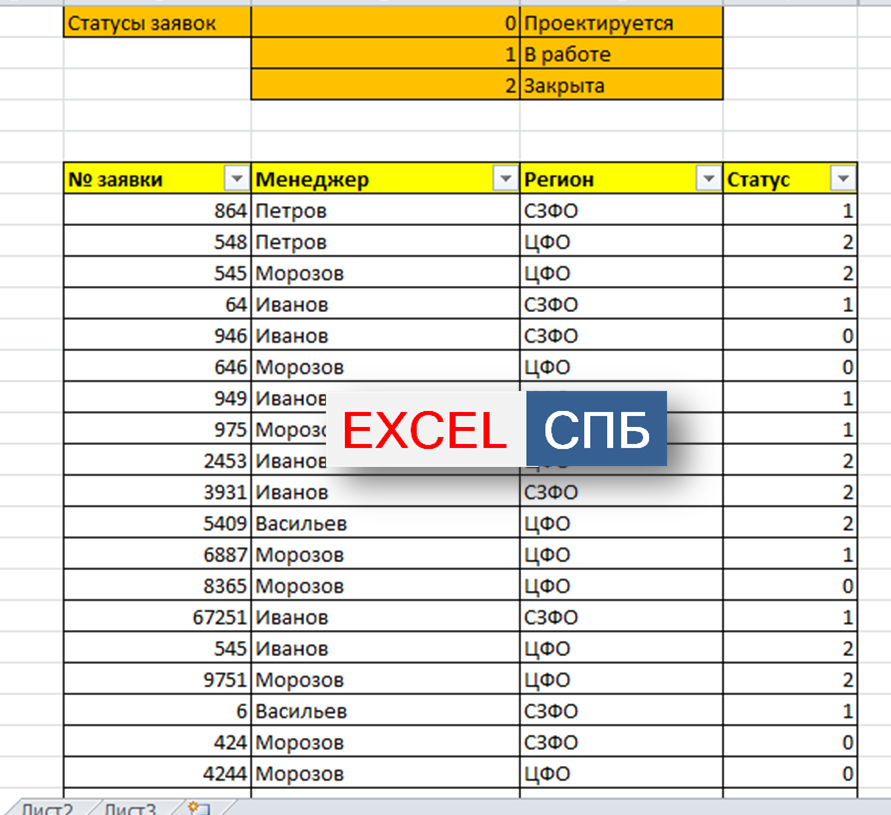
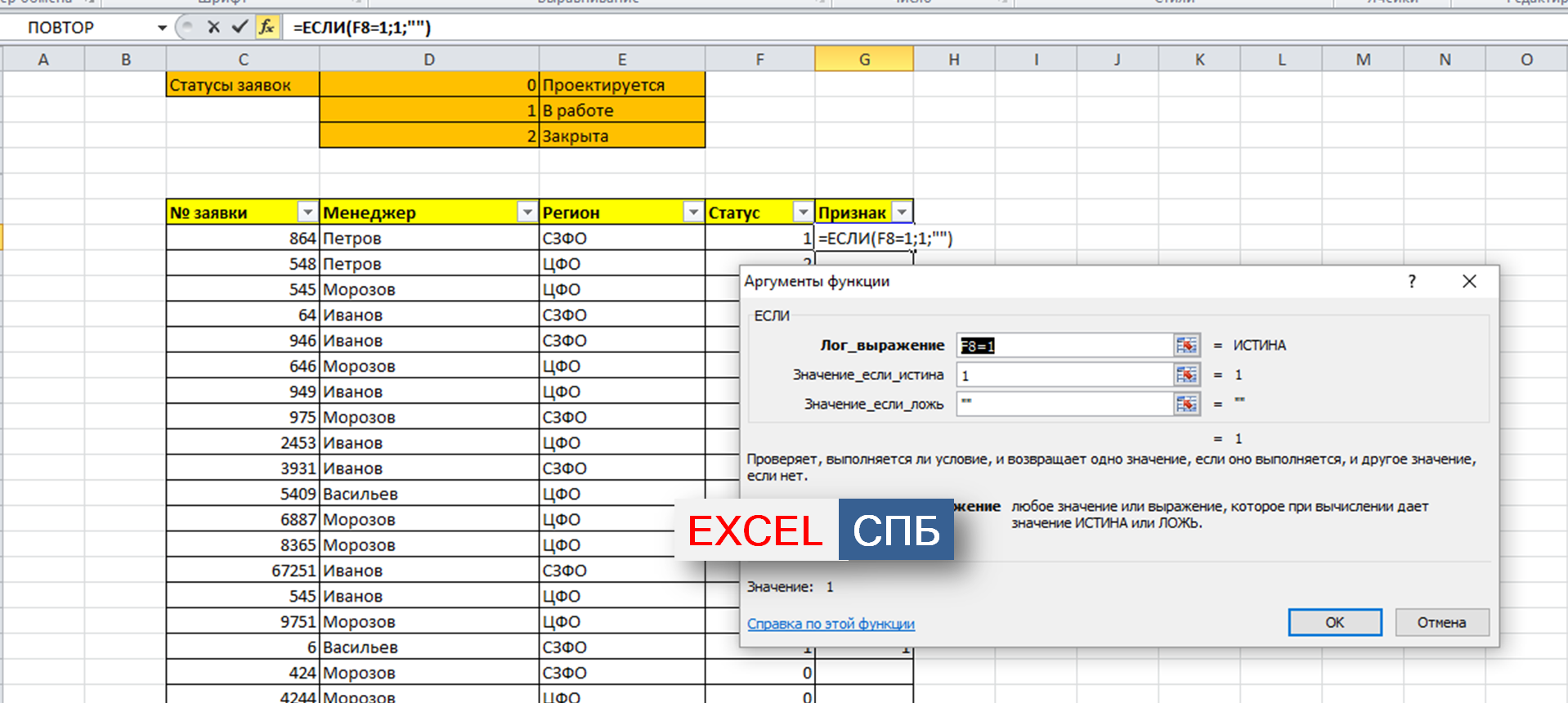

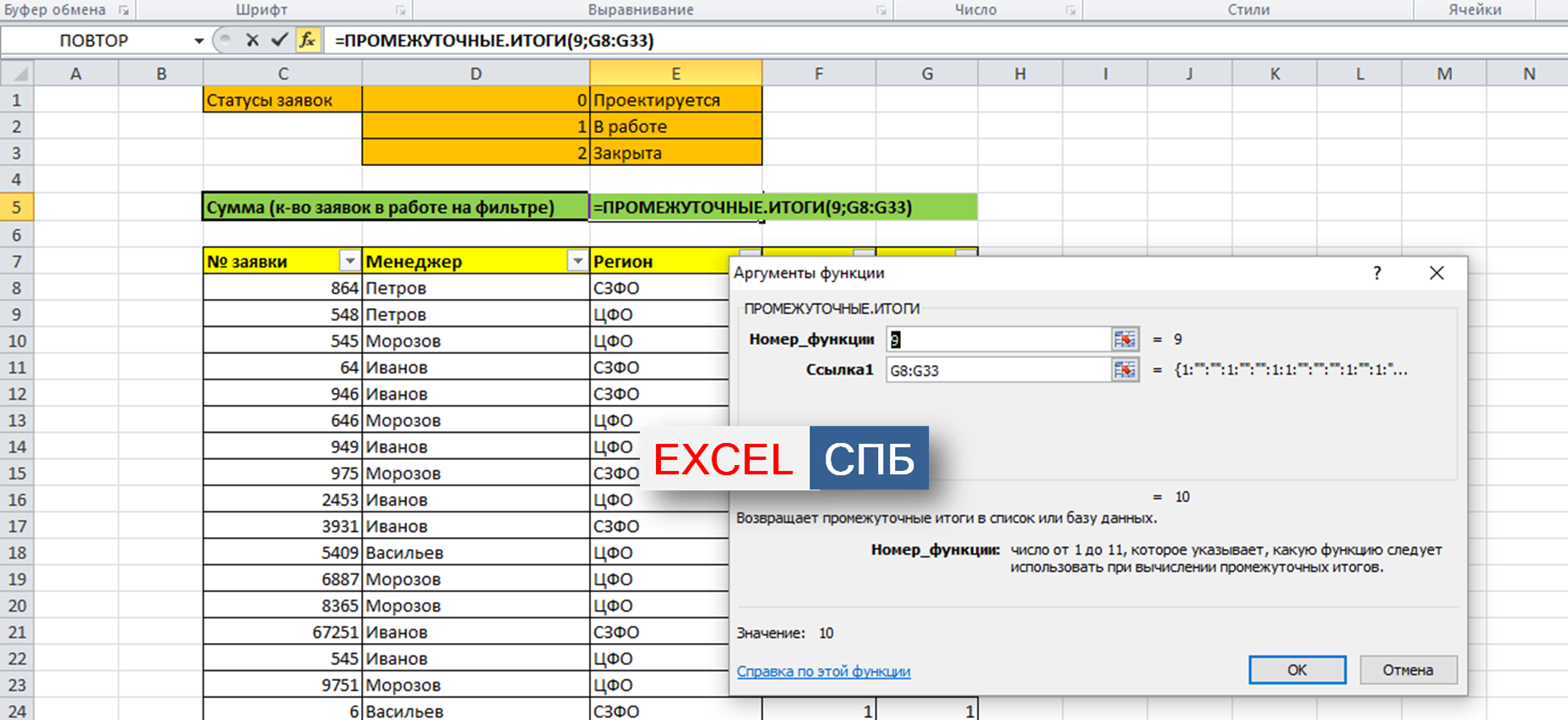
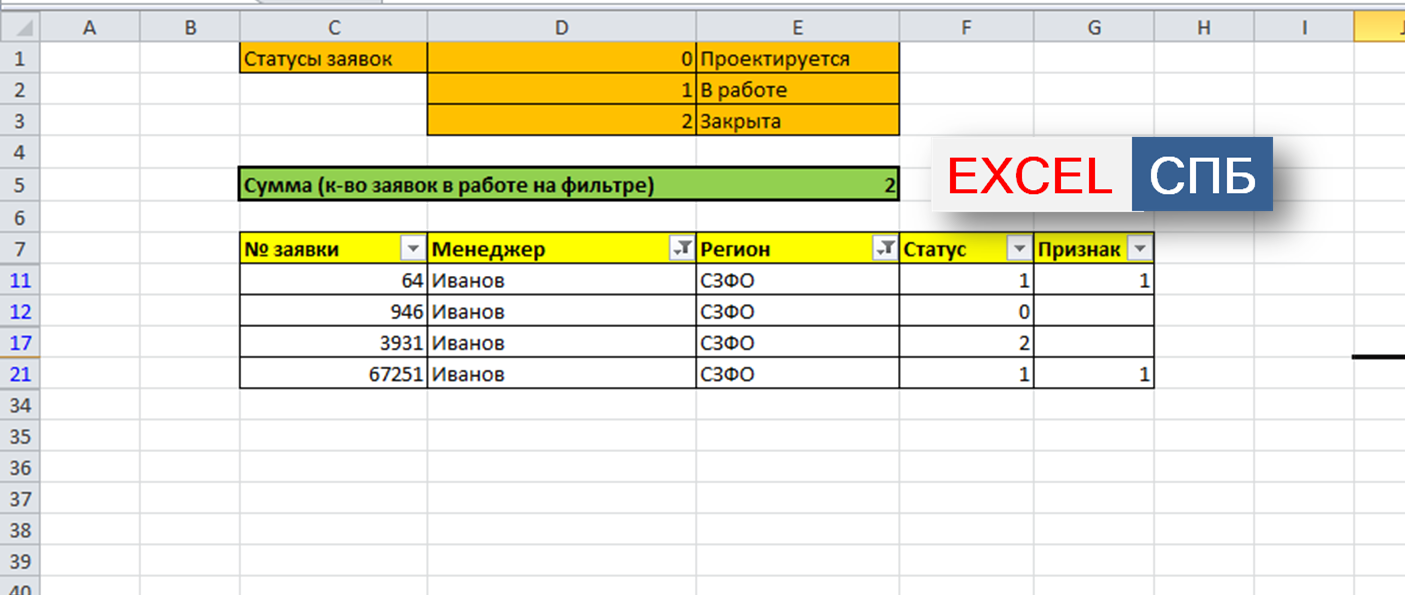










 До слез спасибо.
До слез спасибо.